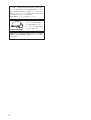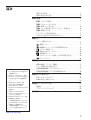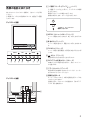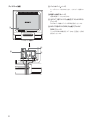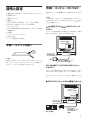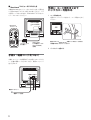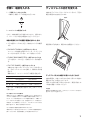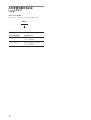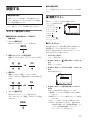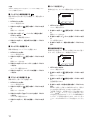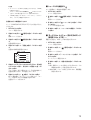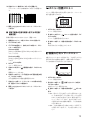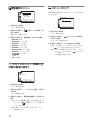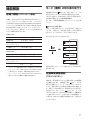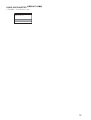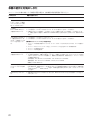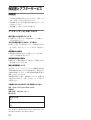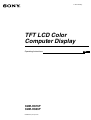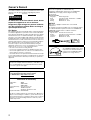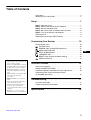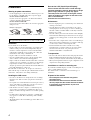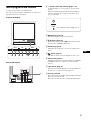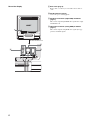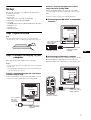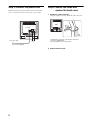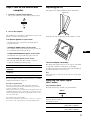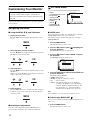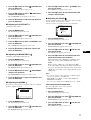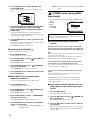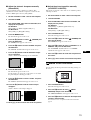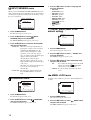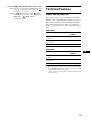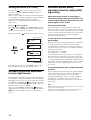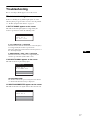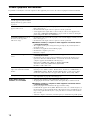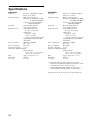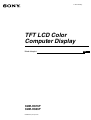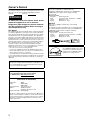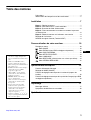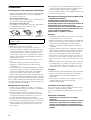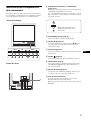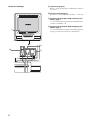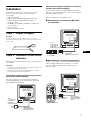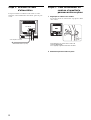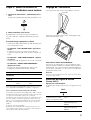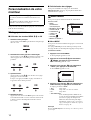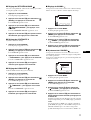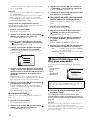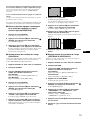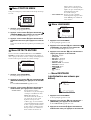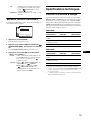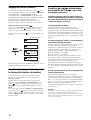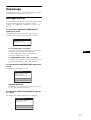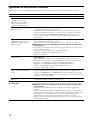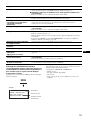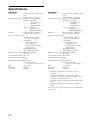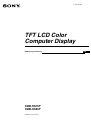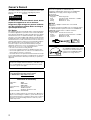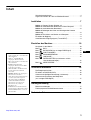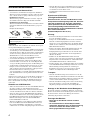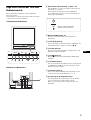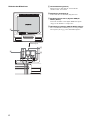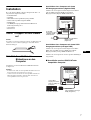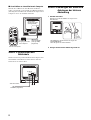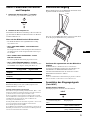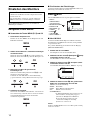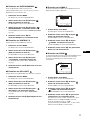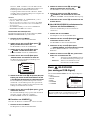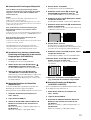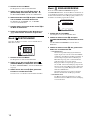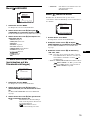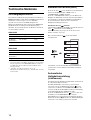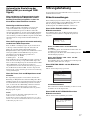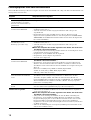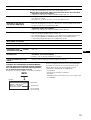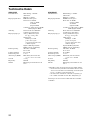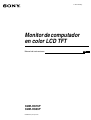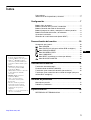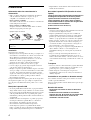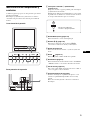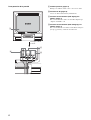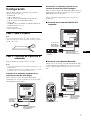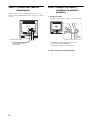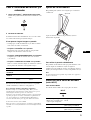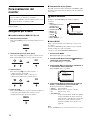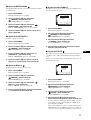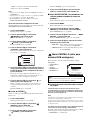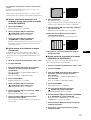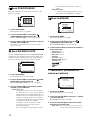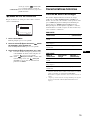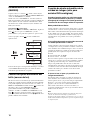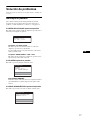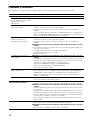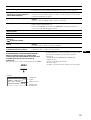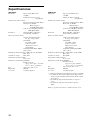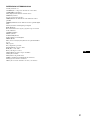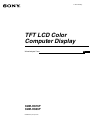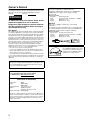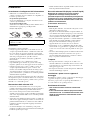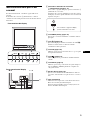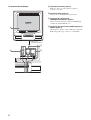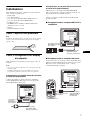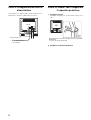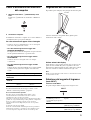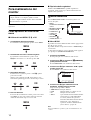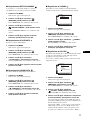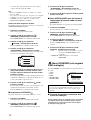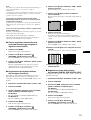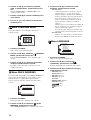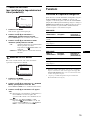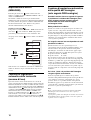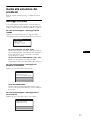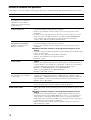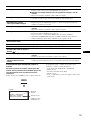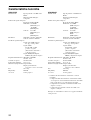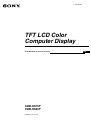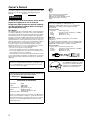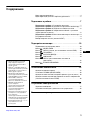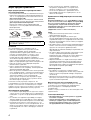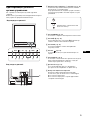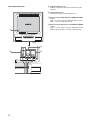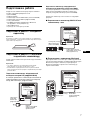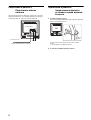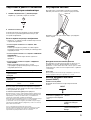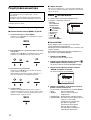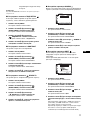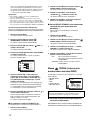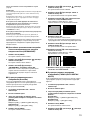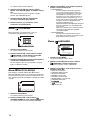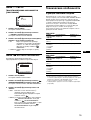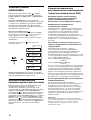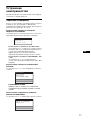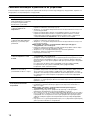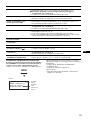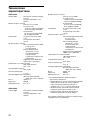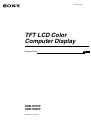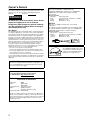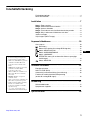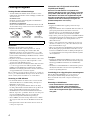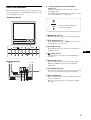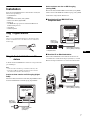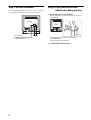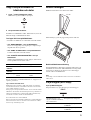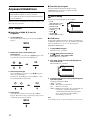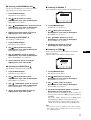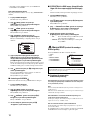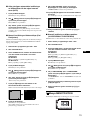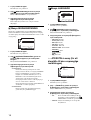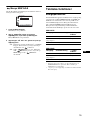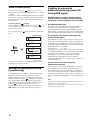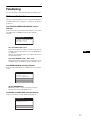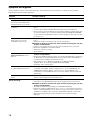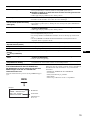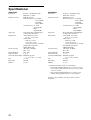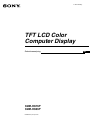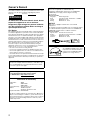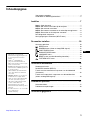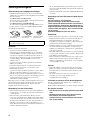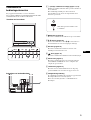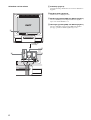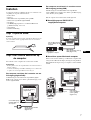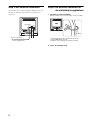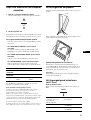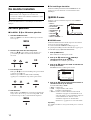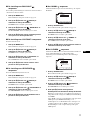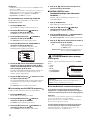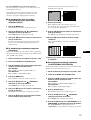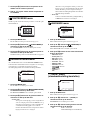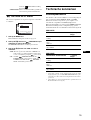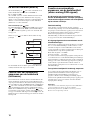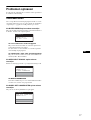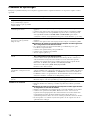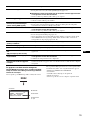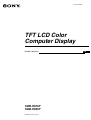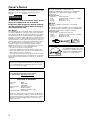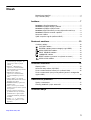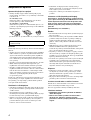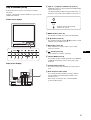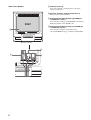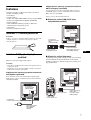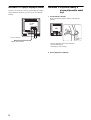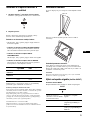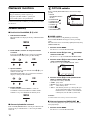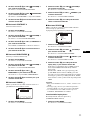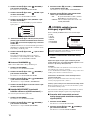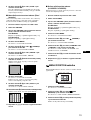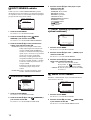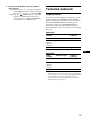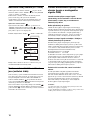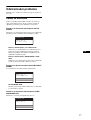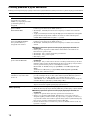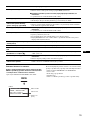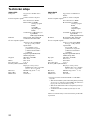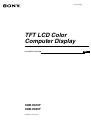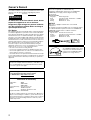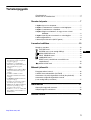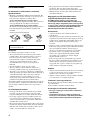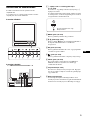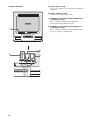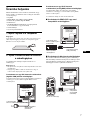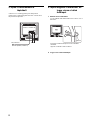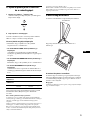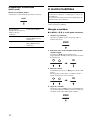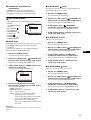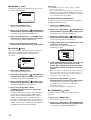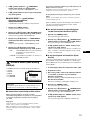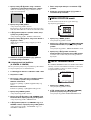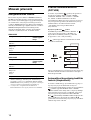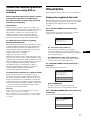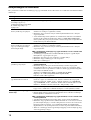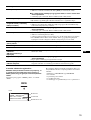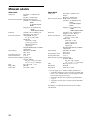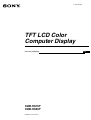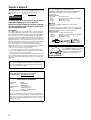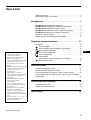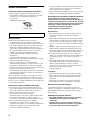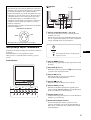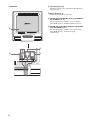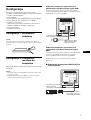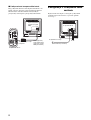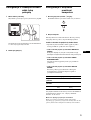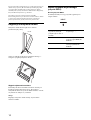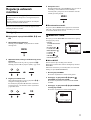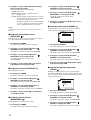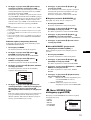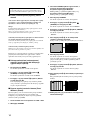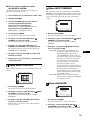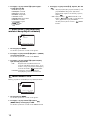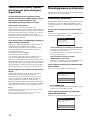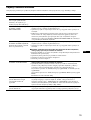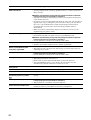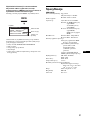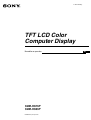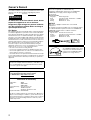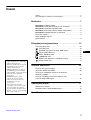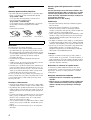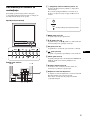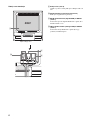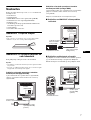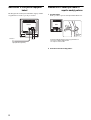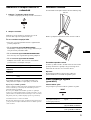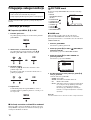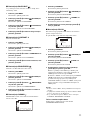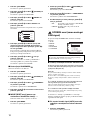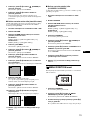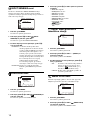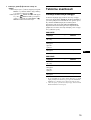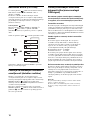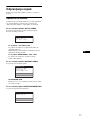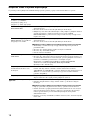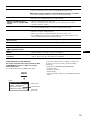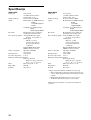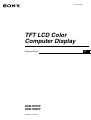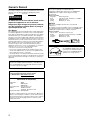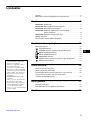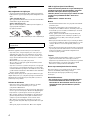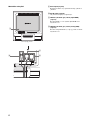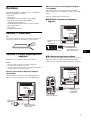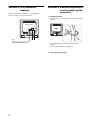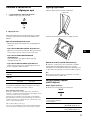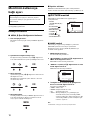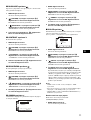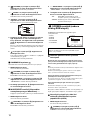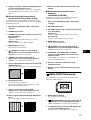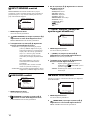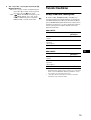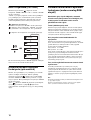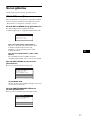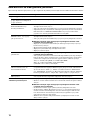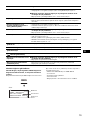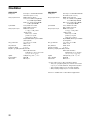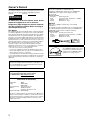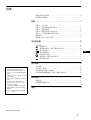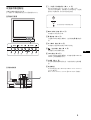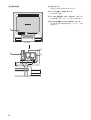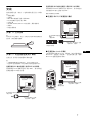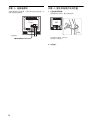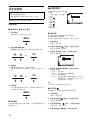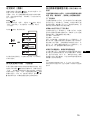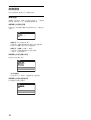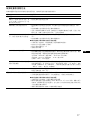Pagina wordt geladen...
Pagina wordt geladen...
Pagina wordt geladen...
Pagina wordt geladen...
Pagina wordt geladen...
Pagina wordt geladen...
Pagina wordt geladen...
Pagina wordt geladen...
Pagina wordt geladen...
Pagina wordt geladen...
Pagina wordt geladen...
Pagina wordt geladen...
Pagina wordt geladen...
Pagina wordt geladen...
Pagina wordt geladen...
Pagina wordt geladen...
Pagina wordt geladen...
Pagina wordt geladen...
Pagina wordt geladen...
Pagina wordt geladen...
Pagina wordt geladen...
Pagina wordt geladen...
Pagina wordt geladen...
Pagina wordt geladen...
Pagina wordt geladen...
Pagina wordt geladen...
Pagina wordt geladen...
Pagina wordt geladen...
Pagina wordt geladen...
Pagina wordt geladen...
Pagina wordt geladen...
Pagina wordt geladen...
Pagina wordt geladen...
Pagina wordt geladen...
Pagina wordt geladen...
Pagina wordt geladen...
Pagina wordt geladen...
Pagina wordt geladen...
Pagina wordt geladen...
Pagina wordt geladen...
Pagina wordt geladen...
Pagina wordt geladen...
Pagina wordt geladen...
Pagina wordt geladen...
Pagina wordt geladen...
Pagina wordt geladen...
Pagina wordt geladen...
Pagina wordt geladen...
Pagina wordt geladen...
Pagina wordt geladen...
Pagina wordt geladen...
Pagina wordt geladen...
Pagina wordt geladen...
Pagina wordt geladen...
Pagina wordt geladen...
Pagina wordt geladen...
Pagina wordt geladen...
Pagina wordt geladen...
Pagina wordt geladen...
Pagina wordt geladen...
Pagina wordt geladen...
Pagina wordt geladen...
Pagina wordt geladen...
Pagina wordt geladen...
Pagina wordt geladen...
Pagina wordt geladen...
Pagina wordt geladen...
Pagina wordt geladen...
Pagina wordt geladen...
Pagina wordt geladen...
Pagina wordt geladen...
Pagina wordt geladen...
Pagina wordt geladen...
Pagina wordt geladen...
Pagina wordt geladen...
Pagina wordt geladen...
Pagina wordt geladen...
Pagina wordt geladen...
Pagina wordt geladen...
Pagina wordt geladen...
Pagina wordt geladen...
Pagina wordt geladen...
Pagina wordt geladen...
Pagina wordt geladen...
Pagina wordt geladen...
Pagina wordt geladen...
Pagina wordt geladen...
Pagina wordt geladen...
Pagina wordt geladen...
Pagina wordt geladen...
Pagina wordt geladen...
Pagina wordt geladen...
Pagina wordt geladen...
Pagina wordt geladen...
Pagina wordt geladen...
Pagina wordt geladen...
Pagina wordt geladen...
Pagina wordt geladen...
Pagina wordt geladen...
Pagina wordt geladen...
Pagina wordt geladen...
Pagina wordt geladen...
Pagina wordt geladen...
Pagina wordt geladen...
Pagina wordt geladen...
Pagina wordt geladen...
Pagina wordt geladen...
Pagina wordt geladen...
Pagina wordt geladen...
Pagina wordt geladen...
Pagina wordt geladen...
Pagina wordt geladen...
Pagina wordt geladen...
Pagina wordt geladen...
Pagina wordt geladen...
Pagina wordt geladen...
Pagina wordt geladen...
Pagina wordt geladen...
Pagina wordt geladen...
Pagina wordt geladen...
Pagina wordt geladen...
Pagina wordt geladen...
Pagina wordt geladen...
Pagina wordt geladen...
Pagina wordt geladen...
Pagina wordt geladen...
Pagina wordt geladen...
Pagina wordt geladen...
Pagina wordt geladen...
Pagina wordt geladen...
Pagina wordt geladen...
Pagina wordt geladen...
Pagina wordt geladen...
Pagina wordt geladen...
Pagina wordt geladen...
Pagina wordt geladen...
Pagina wordt geladen...
Pagina wordt geladen...
Pagina wordt geladen...
Pagina wordt geladen...
Pagina wordt geladen...
Pagina wordt geladen...
Pagina wordt geladen...
Pagina wordt geladen...
Pagina wordt geladen...
Pagina wordt geladen...
Pagina wordt geladen...
Pagina wordt geladen...
Pagina wordt geladen...
Pagina wordt geladen...
Pagina wordt geladen...
Pagina wordt geladen...
Pagina wordt geladen...
Pagina wordt geladen...
Pagina wordt geladen...
Pagina wordt geladen...
Pagina wordt geladen...
Pagina wordt geladen...
Pagina wordt geladen...
Pagina wordt geladen...
Pagina wordt geladen...
Pagina wordt geladen...
Pagina wordt geladen...
Pagina wordt geladen...

2-583-745-15(1)
© 2004 Sony Corporation
TFT LCD Color
Computer Display
SDM-HS75P
SDM-HS95P
Gebruiksaanwijzing
NL
Pagina wordt geladen...

Inhoudsopgave
• Macintosh is een gedeponeerd
handelsmerk van Apple Computer, Inc.
in de Verenigde Staten en andere
landen.
• Windows
en MS-DOS zijn
gedeponeerde handelsmerken van
Microsoft Corporation in de Verenigde
Staten en andere landen.
• IBM PC/AT en VGA zijn gedeponeerde
handelsmerken van IBM Corporation in
de Verenigde Staten.
•VESA en DDC
zijn handelsmerken
van de Video Electronics Standards
Association.
•
ENERGY STAR is een geregistreerd
beeldmerk in de Verenigde Staten.
• Adobe en Acrobat zijn handelsmerken
van Adobe Systems Incorporated.
• Alle andere productnamen die hierin
worden vermeld, kunnen de
handelsmerken of gedeponeerde
handelsmerken zijn van hun respectieve
bedrijven.
• Bovendien worden "" en "" niet elke
keer vermeld in deze
gebruiksaanwijzing.
NL
3
http://www.sony.net/
Voorzorgsmaatregelen . . . . . . . . . . . . . . . . . . . . . . . . . . . . . . . . . . . 4
Onderdelen en bedieningselementen. . . . . . . . . . . . . . . . . . . . . . . . 5
Instellen . . . . . . . . . . . . . . . . . . . . . . . . . . . . . . . . . . . . . . .7
Stap 1: Open de stand . . . . . . . . . . . . . . . . . . . . . . . . . . . . . . . . . . . 7
Stap 2: Het scherm aansluiten op de computer . . . . . . . . . . . . . . . . 7
Stap 3: Het netsnoer aansluiten. . . . . . . . . . . . . . . . . . . . . . . . . . . . 8
Stap 4: De snoeren vastzetten en de achterklep terugplaatsen . . . 8
Stap 5: De monitor en de computer aanzetten . . . . . . . . . . . . . . . . 9
De hellingshoek aanpassen . . . . . . . . . . . . . . . . . . . . . . . . . . . . . . . 9
Het ingangssignaal selecteren (INPUT toets). . . . . . . . . . . . . . . . . . 9
De monitor instellen . . . . . . . . . . . . . . . . . . . . . . . . . . . .10
Het menu gebruiken . . . . . . . . . . . . . . . . . . . . . . . . . . . . . . . . . . . . 10
BEELD menu . . . . . . . . . . . . . . . . . . . . . . . . . . . . . . . . . . . . . 10
SCHERM menu (alleen analoog RGB-signaal) . . . . . . . . . . . 12
POSITIE MENU menu . . . . . . . . . . . . . . . . . . . . . . . . . . . . . . 14
INGANG ZOEKEN menu . . . . . . . . . . . . . . . . . . . . . . . . . . . . 14
LANGUAGE menu . . . . . . . . . . . . . . . . . . . . . . . . . . . . . . . . . 14
0 RESET menu (standaardinstelling herstellen) . . . . . . . . . . . . 14
TOETSEN SLOT menu . . . . . . . . . . . . . . . . . . . . . . . . . . . . . 15
Technische kenmerken . . . . . . . . . . . . . . . . . . . . . . . . . .15
Stroomspaarfunctie. . . . . . . . . . . . . . . . . . . . . . . . . . . . . . . . . . . . . 15
De MODUS instellen (BEELD) . . . . . . . . . . . . . . . . . . . . . . . . . . . . 16
Functie voor het automatisch aanpassen van de helderheid
(lichtsensor) . . . . . . . . . . . . . . . . . . . . . . . . . . . . . . . . . . . . . . . . . . 16
Functie voor automatisch aanpassen van de beeldkwaliteit
(alleen analoog RGB-signaal). . . . . . . . . . . . . . . . . . . . . . . . . . . . . 16
Problemen oplossen . . . . . . . . . . . . . . . . . . . . . . . . . . . .17
Schermberichten. . . . . . . . . . . . . . . . . . . . . . . . . . . . . . . . . . . . . . . 17
Problemen en oplossingen . . . . . . . . . . . . . . . . . . . . . . . . . . . . . . . 18
Technische gegevens . . . . . . . . . . . . . . . . . . . . . . . . . . .20

4
Voorzorgsmaatregelen
Waarschuwing over voedingsaansluitingen
• Gebruik het bijgeleverde netsnoer. Als u een ander netsnoer
gebruikt, moet u controleren of dit compatibel is met de lokale
stroomvoorziening.
Voor klanten in de Verenigde Staten
Als u niet het juiste snoer gebruikt, voldoet de monitor niet aan
de voorgeschreven FCC-normen.
Voor klanten in het Verenigd Koninkrijk
Als u de monitor gebruikt in het Verenigd Koninkrijk, moet u
het juiste netsnoer voor het Verenigd Koninkrijk gebruiken.
Installatie
Installeer of plaats de monitor niet:
• op plaatsen waar deze wordt blootgesteld aan hoge
temperaturen, bijvoorbeeld in de buurt van een verwarming,
een heteluchtblazer of in direct zonlicht. Als de monitor aan
extreem hoge temperaturen wordt blootgesteld, zoals in een
auto die in direct zonlicht staat geparkeerd of in de buurt van
een heteluchtblazer, kan de behuizing vervormen en de
werking verstoren;
• op plaatsen waar deze wordt blootgesteld aan mechanische
trillingen of schokken;
• in de buurt van apparatuur die een sterk magnetisch veld
produceert, zoals een televisie of verscheidene andere
huishoudelijke apparaten;
• op plaatsen waar deze wordt blootgesteld aan veel stof, vuil of
zand, bijvoorbeeld in de buurt van een open raam of een
buitendeur. Als u de monitor tijdelijk buiten plaatst, moet u de
juiste voorzorgsmaatregelen treffen ter bescherming tegen stof
en vuil in de lucht. Als u dit niet doet, kan het toestel
onherstelbaar worden beschadigd.
Plaats dit toestel op een vlakke ondergrond. Plaats het niet op een
oneffen ondergrond zoals bijvoorbeeld de rand van een bureau.
Indien dit toestel gedeeltelijk uitsteekt, kan het vallen met
mogelijk schade of letsels tot gevolg.
Behandeling van het LCD-scherm
• Laat het LCD-scherm niet in de zon staan om beschadiging te
voorkomen. Wees voorzichtig als u de monitor in de buurt van
een raam plaatst.
• Druk en kras niet op het LCD-scherm. Plaats geen zware
voorwerpen op het LCD-scherm. Hierdoor kan de uniformiteit
van het scherm afnemen of kan het LCD-scherm defect raken.
• Als u de monitor gebruikt in een koude omgeving, kunnen er
nabeelden op het scherm verschijnen. Dit duidt niet op een
storing. Het scherm wordt weer normaal als de temperatuur een
normaal werkingsniveau bereikt.
• Als een stilstaand beeld lange tijd wordt weergegeven, kan er
enige tijd een nabeeld zichtbaar zijn. Dit nabeeld verdwijnt na
verloop van tijd.
• Het LCD-scherm wordt warm tijdens gebruik. Dit duidt niet op
een storing.
Opmerking over het LCD-scherm (Liquid Crystal
Display)
Het LCD-scherm is vervaardigd met
precisietechnologie. Op het LCD-scherm kunnen
echter doorlopend donkere of heldere (rood, blauw of
groen) lichtpuntjes zichtbaar zijn. Bovendien kunnen
ongewone gekleurde strepen of helderheid op het LCD-
scherm worden weergegeven. Dit is normaal en duidt
niet op storing.
(Effectieve beeldpunten: meer dan 99,99%)
Onderhoud
• Trek de stekker uit het stopcontact voordat u de monitor reinigt.
• Reinig het LCD-scherm met een zachte doek. Gebruik geen
glasreinigingsmiddel dat een antistatische oplossing of
soortgelijke toevoeging bevat omdat de coating van het LCD-
scherm hierdoor kan worden beschadigd.
• Reinig de behuizing, het paneel en de bedieningselementen met
een zachte doek die is bevochtigd met een zacht zeepsopje.
Gebruik geen schuursponsje, schuurpoeder of oplosmiddelen,
zoals alcohol of benzine.
• Wrijf, druk of tik niet op het scherm met een scherp of schurend
voorwerp, zoals een balpen of schroevendraaier. Hierdoor kan
de beeldbuis worden beschadigd.
• Houd er rekening mee dat het materiaal of de coating van het
LCD-scherm kan worden aangetast door blootstelling aan
vluchtige oplosmiddelen, zoals insecticide, of door langdurig
contact met rubber of vinyl.
Vervoer
• Koppel alle kabels los en neem de monitor stevig met beide
handen vast om hem te transporteren. Wanneer u de monitor
laat vallen, kunt u gewond raken of kan de monitor worden
beschadigd.
• Als u deze monitor moet vervoeren voor reparatie of
verzending, moet u de oorspronkelijke doos en
verpakkingsmaterialen gebruiken.
Installatie op een muur of een bevestigingsarm
Laat het scherm alleen door vakmensen op een muur of een
bevestigingsarm installeren.
Merk op dat het achterdeksel hiervoor dient te worden verwijderd.
De monitor afvoeren
• Gooi de monitor niet weg met gewoon huishoudelijk
afval.
• De fluorescerende buis in de monitor bevat kwik.
Deze monitor moet worden afgevoerd in
overeenstemming met de plaatselijke voorschriften
voor afvalverwerking.
Het toestel moet in de buurt van een gemakkelijk bereikbaar
stopcontact worden geplaatst.
Voorbeeld van stekkertypen
voor 100 tot 120 V
wisselstroom
voor 200 tot 240 V
wisselstroom
alleen voor 240 V
wisselstroom

5
NL
Onderdelen en
bedieningselementen
Zie de pagina's tussen haakjes voor meer informatie.
De 1 (aan/uit) schakelaar en de bedieningselementen bevinden
zich rechtsonder aan de voorkant van de monitor.
Achterkant van het beeldscherm
1 1 (aan/uit) schakelaar en lampje (pagina's 9, 15)
Druk de 1 (aan/uit) schakelaar omhoog om het scherm in en
uit te schakelen.
Het aan/uit-lampje brandt groen als het scherm is
ingeschakeld en oranje als de stroomspaarstand van de
monitor is geactiveerd.
2 MENU toets (pagina 10)
Met deze toets kunt u het hoofdmenu weergeven en sluiten.
3 m/M toetsen (pagina 10)
Deze toetsen functioneren als de m/M toetsen wanneer u
menuonderdelen selecteert en wijzigingen aanbrengt.
4 OK toets (pagina 10)
Met deze toets kunt u het onderdeel selecteren of de
instellingen in het menu uitvoeren.
5 toets (pagina 16)
Met deze toets kunt u de helderheid van het scherm wijzigen.
6 INPUT toets (pagina 9)
Met deze toets kunt u het video-invoersignaal schakelen
tussen INPUT1 en INPUT2 als er twee computers zijn
aangesloten op de monitor.
7 Lichtsensor (pagina 16)
Met deze sensor wordt de helderheid van de omgeving
gemeten. Blokkeer de sensor niet met papier, enzovoort.
8 Veiligheidsvergrendeling
De veiligheidsvergrendeling moet worden toegepast met het
Kensington Micro Saver Security System.
Micro Saver Security System is een handelsmerk van
Kensington.
MENUOKINPUT
MENU
OK
INPUT
1
2345
6
7
Voorkant van het scherm
8
Druk omhoog om het scherm in of uit
te schakelen.

6
Achterkant van het scherm
9 Achterklep (pagina 8)
Verwijder deze klep om kabels of snoeren aan te sluiten/los te
koppelen.
0 AC IN aansluiting (pagina 8)
Sluit het netsnoer aan (bijgeleverd).
qa DVI-D ingang (digitaal RGB) voor INPUT1 (pagina 7)
Via deze aansluiting worden digitale RGB-videosignalen
ingevoerd conform DVI Rev. 1.0.
qs HD15 ingang (analoog RGB) voor INPUT2 (pagina 7)
Via deze aansluiting worden analoge RGB-videosignalen
(0,7 Vp-p, positief) en SYNC-signalen ingevoerd.
9
qa
qs
q;
Verwijder de
achterklep.

7
NL
Instellen
Voordat u de monitor in gebruik neemt, moet u controleren of de
verpakking de volgende onderdelen bevat:
• LCD-scherm
•Netsnoer
• HD15-HD15-videosignaalkabel (analoog RGB)
• DVI-D videosignaalkabel (digitaal RGB)
• Snoerklem
• CD-ROM (hulpprogramma's voor Windows/Macintosh,
gebruiksaanwijzing, enzovoort)
• Garantiekaart
• Installatiehandleiding
Stap 1:Open de stand
Opmerking
De stand is opgeklapt wanneer hij uit de fabriek komt. Plaats het scherm
niet verticaal als de stand is opgeklapt. Indien u dat toch doet, kan het
scherm omvallen.
Stap 2:Het scherm aansluiten op
de computer
Zet de monitor en de computer uit voordat u deze aansluit.
Opmerkingen
• Raak de pinnen van de videosignaalkabel niet aan omdat deze hierdoor
kunnen verbuigen.
• Controleer de uitlijning van de HD15 aansluiting om te voorkomen dat
de pinnen van de videosignaalkabel worden verbogen.
Een computer aansluiten die is voorzien van een
DVI uitgang (digitaal RGB)
Gebruik de bijgeleverde DVI-D-videosignaalkabel (digitale
RGB) om de computer aan te sluiten op de DVI-D-ingang van de
monitor (digitale RGB).
Een computer aansluiten die is voorzien van een
HD15 uitgang (analoog RGB)
Gebruik de bijgeleverde HD15-HD15-videosignaalkabel
(analoog RGB) om de computer aan te sluiten op de HD15-ingang
van de monitor (analoog RGB).
Sluit de computer aan zoals hieronder wordt afgebeeld.
x Aansluiting op een IBM PC/AT of
vergelijkbare computer
x Aansluiten op een Macintosh-computer
Wanneer u de monitor aansluit op een Macintosh-computer, kunt
u desgewenst de Macintosh-adapter (niet bijgeleverd) gebruiken.
Sluit de Macintosh-adapter aan op de computer voordat u de kabel
aansluit.
naar de DVI uitgang
(digitaal RGB) van
de computer
naar de DVI-D ingang
(digitaal RGB)
DVI-D videosignaalkabel
(digitaal RGB)
(bijgeleverd)
IBM PC/AT of
vergelijkbare computer
HD15-HD15
videosignaalkabel (analoog
RGB) (bijgeleverd)
naar de HD15 uitgang
(analoog RGB) van de
computer
naar de HD15 ingang
(analoog RGB)
Macintosh-
computer
HD15-HD15
videosignaalkabel
(analoog RGB)
(bijgeleverd)
naar de uitgang van
de computer
naar de HD15 ingang
(analoog RGB)

8
Stap 3:Het netsnoer aansluiten
Als de monitor en de computer zijn uitgeschakeld, moet u eerst
het netsnoer aansluiten op de monitor en vervolgens op het
stopcontact.
Stap 4:De snoeren vastzetten en
de achterklep terugplaatsen
1 De kabels en snoeren bundelen.
Bundel de kabels en snoeren met de bijgeleverde snoerklem.
2 Plaats de achterklep terug.
naar AC IN
naar een stopcontact
netsnoer (bijgeleverd)
In deze afbeelding van de achterkant van de monitor
wordt de SDM-HS75P getoond.
Hetzelfde is van toepassing op de andere modellen.
Snoerklem

9
NL
Stap 5:De monitor en de computer
aanzetten
1 Druk de 1 (aan/uit) schakelaar omhoog.
Het 1 (aan/uit) lampje van de monitor gaat groen branden.
2 Zet de computer aan.
De installatie van de monitor is voltooid. Gebruik desgewenst de
bedieningselementen op de monitor om het beeld aan te passen.
Als er geen beeld verschijnt op het scherm
• Controleer of het netsnoer en de videosignaalkabel goed zijn
aangesloten.
• Als "GEEN INPUT SIGNAAL" op het scherm
verschijnt:
De computer staat in de energiespaarstand. Druk op een
willekeurige toets op het toetsenbord of verplaats de muis.
• Als "KABEL NIET AANGESLOTEN" op het scherm
verschijnt:
Controleer of de videosignaalkabel goed is aangesloten.
• Als "BUITEN BEREIK" op het scherm verschijnt:
Sluit de oude monitor opnieuw aan. Pas vervolgens de
grafische kaart van de computer aan het volgende bereik aan.
Zie "Problemen en oplossingen" op pagina 18 voor meer
informatie over berichten op het scherm.
Geen specifieke stuurprogramma's vereist
De monitor voldoet aan de "DDC" Plug & Play-norm en bepaalt
automatisch alle monitorgegevens. U hoeft geen specifiek
stuurprogramma op de computer te installeren.
Wanneer u de computer voor het eerst aanzet nadat de monitor is
aangesloten, kan de installatiewizard op het scherm verschijnen. Volg in
dit geval de instructies op het scherm. De Plug & Play-monitor wordt
automatisch geselecteerd zodat u deze monitor kunt gebruiken.
De verticale frequentie wordt ingesteld op 60 Hz.
De monitor produceert geen vervelend geknipper, zodat u deze meteen
kunt gebruiken. U hoeft de verticale frequentie niet hoog in te stellen.
De hellingshoek aanpassen
U kunt de monitor verstellen binnen de hieronder weergegeven
hoeken.
Pak de onderkant van het LCD-scherm aan beide zijden vast en
pas de hellingshoek van het scherm aan.
Comfortabel gebruik van het scherm
Dit scherm is zo ontworpen dat u het kunt instellen op een
comfortabele kijkhoek. Pas de kijkhoek van het scherm aan de
hoogte van uw bureau en stoel aan zodat er geen licht van het
scherm in uw ogen wordt gereflecteerd.
Opmerking
Let op dat het beeldscherm niet van het werkblad valt bij het
regelen van de hellingshoek.
Het ingangssignaal selecteren
(INPUT toets)
Druk op de INPUT toets.
Het invoersignaal wordt gewijzigd telkens als u op deze toets
drukt.
Analoog RGB Digitaal RGB
Horizontale
frequentie
28 – 80 kHz 28 – 64 kHz
Verticale
frequentie
48 – 75 Hz 60 Hz
Resolutie 1280 × 1024 of
minder
1280 × 1024 of
minder
Bericht op het scherm
(verschijnt ongeveer 5
seconden in de
linkerbovenhoek)
Configuratie van het
invoersignaal
INGANG1: DVI-D DVI-D ingang (digitaal RGB)
voor INPUT1
INGANG2: HD15 HD15 ingang (analoog RGB)
voor INPUT2
ca. 20°
INPUT

10
De monitor instellen
Met het schermmenu kunt u veel instellingen van de monitor
wijzigen.
Het menu gebruiken
x De MENU, m/M en OK toetsen gebruiken
1 Geef het hoofdmenu weer.
Druk op de MENU toets om het hoofdmenu op het scherm
weer te geven.
2 Selecteer het menu dat u wilt aanpassen.
Druk op de m/M toetsen om het gewenste menu weer te
geven. Druk op de OK toets om het menuonderdeel te
selecteren.
3 Pas het menu aan.
Druk op de m/M toetsen om de instelling aan te passen. Druk
vervolgens op de OK toets.
Wanneer u op de OK toets drukt, wordt de instelling
opgeslagen en verschijnt het vorige menu op het scherm.
4 Sluit het menu.
Druk één keer op de MENU toets om naar het normale beeld
terug te keren. Als er niet op een toets wordt gedrukt, wordt
het menu na ongeveer 45 seconden automatisch gesloten.
x De instellingen herstellen
U kunt de instellingen herstellen met het RESET menu. Zie
pagina 14 voor meer informatie over het herstellen van de
instellingen.
BEELD menu
U kunt de volgende onderdelen aanpassen met het BEELD/
AUDIO menu.
• MODUS
(SPEL/FILM/PC/AUTO)
• BACKLIGHT
• CONTRAST 6
• HELDERHEID
• GAMMA
• KLEUREN
• SCHERPTE
• MODUS HERSTEL. 0
x MODUS menu
U kunt de helderheid van het scherm aanpassen aan de functie
waarvoor u het scherm wilt gebruiken.
Voor elke modus kunt u BEELD instellingen opgeven.
De gewijzigde instellingen worden automatisch toegepast op de
afzonderlijke ingangen (INGANG1/INGANG2).
1 Druk op MENU toets.
Het hoofdmenu verschijnt op het scherm.
2 Druk op de m/M toetsen om (BEELD) te
selecteren en druk op de OK toets.
Het BEELD menu verschijnt op het scherm.
3 Druk op de m/M toetsen om "FILM" te selecteren en
druk op de OK toets.
Het MODUS menu verschijnt op het scherm.
4 Druk op de m/M toetsen om de gewenste modus te
selecteren en druk op de OK toets.
De standaardinstelling is FILM.
• SPEL: helder beeld.
• FILM: scherp beeld met sterk contrast.
• PC: beeld met zachte kleurtonen.
• AUTO: hiermee wordt de helderheid van het scherm
automatisch aangepast aan de helderheid van de
omgeving (functie voor het automatisch aanpassen
van de helderheid). Zie "Functie voor het
automatisch aanpassen van de helderheid
(lichtsensor)" op pagina 16 voor meer informatie.
Opmerking
In de AUTO modus kunt u de achtergrondverlichting en het contrast niet
bijregelen.
Voordat u wijzigingen aanbrengt
Sluit de monitor en de computer aan en zet deze aan.
Voor het beste resultaat wacht u minstens 30 minuten voordat
u wijzigingen aanbrengt.
MENU
OK
,
,
OK
MENU
EX I T
BEELD
1280 1024 60Hzx/
6
FILM
EX I T
1280 1024 60Hzx/
SPEL
FILM
PC
AUTO
MODUS

11
NL
x De instelling voor BACKLIGHT
aanpassen
Pas de achtergrondverlichting aan wanneer het scherm te helder is
om het beter leesbaar te maken.
1 Druk op de MENU toets.
Het hoofdmenu wordt op het scherm weergegeven.
2 Druk op de m/M toetsen om (BEELD) te
selecteren en druk op de OK toets.
Het BEELD menu verschijnt op het scherm.
3 Druk op de m/M toetsen om " BACKLIGHT" te
selecteren en druk op de OK toets.
Het "BACKLIGHT" menu verschijnt op het scherm.
4 Druk op de m/M toetsen om het verlichtingsniveau
aan te passen en druk op de OK toets.
x De instelling voor CONTRAST 6 aanpassen
Pas het beeldcontrast aan.
1 Druk op de MENU toets.
Het hoofdmenu wordt op het scherm weergegeven.
2 Druk op de m/M toetsen om (BEELD) te
selecteren en druk op de OK toets.
Het BEELD menu verschijnt op het scherm.
3 Druk op de m/M toetsen om "6 CONTRAST" te
selecteren en druk op de OK toets.
Het "CONTRAST" menu verschijnt op het scherm.
4 Druk op de m/M toetsen om het contrast aan te
passen en druk op de OK toets.
x De instelling voor HELDERHEID
aanpassen
Pas de beeldhelderheid (zwartniveau) aan.
1 Druk op de MENU toets.
Het hoofdmenu wordt op het scherm weergegeven.
2 Druk op de m/M toetsen om (BEELD) te
selecteren en druk op de OK toets.
Het BEELD menu verschijnt op het scherm.
3 Druk op de m/M toetsen om " HELDERHEID" te
selecteren en druk op de OK toets.
Het "HELDERHEID" menu verschijnt op het scherm.
4 Druk op de m/M toetsen om de helderheid aan te
passen en druk op de OK toets.
x Het GAMMA aanpassen
U kunt de kleurtinten op het scherm afstemmen op de originele
kleurtinten.
1 Druk op de MENU toets.
Het hoofdmenu wordt op het scherm weergegeven.
2 Druk op de m/M toetsen om (BEELD) te
selecteren en druk op de OK toets.
Het BEELD menu verschijnt op het scherm.
3 Druk op de m/M toetsen om " GAMMA" te
selecteren en druk op de OK toets.
Het GAMMA menu verschijnt op het scherm.
4 Druk op de m/M toetsen om de gewenste modus te
selecteren en druk op de OK toets.
x De KLEUREN aanpassen
U kunt het beeldkleurenniveau van het witte kleurenveld kiezen
uit de standaardinstellingen voor kleurtemperatuur.
U kunt desgewenst de kleurtemperatuur ook nauwkeuriger
aanpassen.
1 Druk op de MENU toets.
Het hoofdmenu wordt op het scherm weergegeven.
2 Druk op de m/M toetsen om (BEELD) te
selecteren en druk op de OK toets.
Het BEELD menu verschijnt op het scherm.
3 Druk op de m/M toetsen om " KLEUREN" te
selecteren en druk op de OK toets.
Het KLEUREN menu verschijnt op het scherm.
4 Druk op de m/M toetsen om de gewenste
kleurtemperatuur te selecteren en druk op de OK toets.
Wit krijgt een rode in plaats van een blauwe tint wanneer de
temperatuur wordt verlaagd van 9300K (standaardinstelling)
naar 6500K.
Als u "sRGB" selecteert, worden de kleuren aangepast aan het
sRGB-profiel. (De sRGB-kleurinstelling is een
standaardprotocol voor kleurruimten die is ontworpen voor
computerproducten.) Als u "sRGB" selecteert, moeten de
kleurinstellingen van de computer zijn ingesteld op het
sRGB-profiel.
EX I T
1280 1024 60Hzx/
GAMMA 1
GAMMA 2
GAMMA 3
FILM
GAMMA
EX I T
1280 1024 60Hzx/
9300K
6500K
sRGB
GEBRUIKER
AANPASSEN
FILM
KLEUREN

12
Opmerkingen
• "sRGB" kan niet worden geselecteerd wanneer het MODUS menu is
ingesteld op "AUTO."
• Als een aangesloten computer of ander apparaat niet geschikt is voor
sRGB, kan de kleur niet worden aangepast aan het sRGB-profiel.
• Als KLEUREN is ingesteld op sRGB, kunt u CONTRAST,
HELDERHEID en GAMMA niet aanpassen.
De kleurtemperatuur nauwkeurig aanpassen
U kunt de kleurtemperatuur instellen voor elke modus
(SPEL/FILM/PC/AUTO).
1 Druk op de MENU toets.
Het hoofdmenu wordt op het scherm weergegeven.
2 Druk op de m/M toetsen om (BEELD) te
selecteren en druk op de OK toets.
Het BEELD menu verschijnt op het scherm.
3 Druk op de m/M toetsen om " KLEUREN" te
selecteren en druk op de OK toets.
Het KLEUREN menu verschijnt op het scherm.
4 Druk op de m/M toetsen om "AANPASSEN" te
selecteren en druk op de OK toets.
Het menu voor het nauwkeurig aanpassen van de
kleurtemperatuur verschijnt op het scherm.
5 Druk op de m/M toetsen om R (Rood) of B (Blauw) te
selecteren en druk op de OK toets. Druk op m/M
toetsen om de kleurtemperatuur aan te passen en
druk vervolgens op de OK toets.
Doordat deze instelling de kleurtemperatuur verandert door
de R en B componenten ten opzichte van G (groen) te
wijzigen, is de G component vast.
6 Druk op de m/M toetsen om te selecteren en druk
vervolgens op de OK toets.
De nieuwe kleurinstelling wordt opgeslagen in het geheugen
en automatisch opgeroepen wanneer "Gebruiker" wordt
geselecteerd.
Het KLEUREN menu verschijnt op het scherm.
x De instelling voor SCHERPTE aanpassen
U kunt de randen van beelden, enzovoort scherper maken.
1 Druk op de MENU toets.
Het hoofdmenu verschijnt op het scherm.
2 Druk op de m/M toetsen om (BEELD) te
selecteren en druk op de OK toets.
Het BEELD menu verschijnt op het scherm.
3 Druk op de m/M toetsen om " SCHERPTE" te
selecteren en druk op de OK toets.
Het "SCHERPTE" menu verschijnt op het scherm.
4 Druk op de m/M toetsen om de scherpte aan te
passen en druk op de OK toets.
x
MODUS HERSTEL. menu
(standaardinstellingen voor elke modus
herstellen)
0
U kunt de aangepaste instellingen terugzetten op de
standaardinstellingen.
1 Druk op de MENU toets.
Het hoofdmenu verschijnt op het scherm.
2 Druk op de m/M toetsen om (BEELD) te
selecteren en druk op de OK toets.
Het BEELD menu verschijnt op het scherm.
3 Druk op de m/M toetsen om "0 MODUS HERSTEL."
te selecteren en druk op de OK toets.
Het "MODUS HERSTEL." menu verschijnt op het scherm.
4 Druk op de m/M toetsen om de gewenste modus te
selecteren en druk op de OK toets.
• OK: hiermee herstelt u de
standaardinstellingen voor elke modus in
het BEELD menu.
• ANNULEREN: hiermee annuleert u het terugzetten en
keert u terug naar het BEELD menu.
SCHERM menu (alleen analoog
RGB-signaal)
U kunt de volgende onderdelen aanpassen met het SCHERM
menu.
• AUTO
•FASE
•PITCH
• H CENTRERING
• V CENTRERING
x De beeldkwaliteit automatisch aanpassen
Als de monitor een ingangssignaal ontvangt, worden de
beeldpositie en -scherpte (fase/pitch) automatisch aangepast
zodat er een scherp beeld op het scherm verschijnt (pagina 16).
Opmerking
Als de functie voor het automatisch aanpassen van de beeldkwaliteit is
geactiveerd, werkt alleen de 1 (stroom) schakelaar.
Het beeld kan gedurende deze tijd flikkeren, maar dit is geen defect.
Wacht even tot de aanpassing is voltooid.
Als het beeld niet volledig wordt aangepast met de functie
voor het automatisch aanpassen van de beeldkwaliteit
U kunt de beeldkwaliteit voor het huidige ingangssignaal verder
automatisch aanpassen. Zie "AUTO" hieronder.
EX I T
128
128
128
1280 1024 60Hzx/
R
G
B
GEBRUIKERINSTEL
Opmerking
Als u digitale RGB-signalen ontvangt via de DVI-D-ingang voor
INPUT1, hoeft u geen wijzigingen aan te brengen.
EX I T
1280 1024 60Hzx/
AUTO
FASE
P TCH
H CENTRERING
V CENTRERING
SCHERM
I

13
NL
Als u de beeldkwaliteit nog verder moet aanpassen
U kunt de beeldscherpte (fase/pitch) en -positie (horizontale/verticale
positie) handmatig aanpassen.
Deze instellingen worden opgeslagen in het geheugen en
automatisch opgeroepen wanneer de monitor een eerder
ontvangen en geregistreerd ingangssignaal ontvangt.
x De beeldkwaliteit voor het huidige
ingangssignaal verder automatisch
aanpassen (AUTO)
1 Druk op de MENU toets.
Het hoofdmenu wordt op het scherm weergegeven.
2 Druk op de m/M toetsen om (SCHERM) te
selecteren en druk op de OK toets.
Het SCHERM menu verschijnt op het scherm.
3 Druk op de m/M toetsen om "AUTO" te selecteren en
druk op de OK toets.
Pas de fase, pitch en horizontale/verticale positie van het
scherm aan voor het huidige ingangssignaal en sla deze
aanpassingen op.
x De beeldscherpte handmatig aanpassen
(Fase/Pitch)
U kunt de beeldscherpte als volgt aanpassen. Deze aanpassing is
effectief wanneer de computer is aangesloten op de HD15 ingang
(analoog RGB) van de monitor.
1 Stel de resolutie op de computer in op 1280 × 1024.
2 Plaats de CD-ROM in het CD-ROM-station.
3 Start de CD-ROM, selecteer het land/de regio en het
model en geef het testpatroon weer.
Voor Windows
Klik op [Utility] t [Windows]/[Win Utility.exe].
Voor Macintosh
Klik op [Utility] t [Mac]/[Mac Utility].
4 Druk op de MENU toets.
Het hoofdmenu wordt op het scherm weergegeven.
5 Druk op de m/M toetsen om (SCHERM) te
selecteren en druk op de OK toets.
Het SCHERM menu verschijnt op het scherm.
6 Druk op de m/M toetsen om "FASE" te selecteren en
druk op de OK toets.
Het "FASE" aanpassingsmenu verschijnt op het scherm.
7 Druk op de m/M toetsen tot de horizontale strepen
tot een minimum zijn gereduceerd.
Pas het beeld zo aan dat de horizontale strepen tot een
minimum zijn gereduceerd.
8 Druk op de OK toets.
Het hoofdmenu wordt op het scherm weergegeven.
Als er verticale strepen op het hele scherm zichtbaar zijn,
moet u de pitch als volgt aanpassen.
9 Druk op de m/M toetsen om "PITCH" te selecteren en
druk op de OK toets.
Het "PITCH" aanpassingsmenu verschijnt op het scherm.
10 Druk op m/M toetsen totdat de verticale strepen
verdwijnen.
Pas de scherminstelling zo aan dat de verticale strepen
verdwijnen.
11 Klik op [END] op het scherm om het testpatroon uit
te schakelen.
x De beeldpositie handmatig aanpassen
(H CENTRERING/V CENTRERING)
Pas de beeldcentrering als volgt aan wanneer het beeld niet in het
midden van het scherm wordt weergegeven.
1 Stel de resolutie op de computer in op 1280 × 1024.
2 Plaats de CD-ROM in het CD-ROM-station.
3 Start de CD-ROM, selecteer het land/de regio en het
model en geef het testpatroon weer.
Voor Windows
Klik op [Utility] t [Windows]/[Win Utility.exe].
Voor Macintosh
Klik op [Utility] t [Mac]/[Mac Utility].
4 Druk op de MENU toets.
Het hoofdmenu wordt op het scherm weergegeven.
5 Druk op de m/M toetsen om (SCHERM) te
selecteren en druk op de OK toets.
Het SCHERM menu verschijnt op het scherm.
6 Druk op de m/M toetsen om "H CENTRERING" of "V
CENTRERING" te selecteren en druk op de OK toets.
Het "H CENTRERING" aanpassingsmenu of "V
CENTRERING" aanpassingsmenu verschijnt op het scherm.

14
7 Druk op de m/M toetsen om het testpatroon in het
midden van het scherm te plaatsen.
8 Klik op [END] op het scherm om het testpatroon uit
te schakelen.
POSITIE MENU menu
U kunt de positie van het menu wijzigen als deze een beeld op het
scherm blokkeert.
1 Druk op de MENU toets.
Het hoofdmenu wordt op het scherm weergegeven.
2 Druk op de m/M toetsen om (POSITIE MENU) te
selecteren en druk op de OK toets.
Het "POSITIE MENU" menu verschijnt op het scherm.
3 Druk op de m/M toetsen om de gewenste positie te
selecteren en druk op de OK toets.
U kunt kiezen uit 9 posities waar het menu wordt weergegeven.
INGANG ZOEKEN menu
Als u AUTO AAN selecteert in het INGANG ZOEKEN menu,
zoekt de monitor automatisch naar invoersignalen via een ingang
en wordt de invoer automatisch gewijzigd voordat de
stroombesparingsstand van de monitor wordt ingeschakeld.
1 Druk op de MENU toets.
Het hoofdmenu verschijnt op het scherm.
2 Druk op de m/M toetsen om (INGANG ZOEKEN)
te selecteren en druk op de OK toets.
Het INGANG ZOEKEN menu verschijnt op het scherm.
3 Druk op de m/M toetsen om de gewenste modus te
selecteren en druk op de OK toets.
• AUTO AAN:
als de geselecteerde ingang geen invoersignaal heeft
of als u een ingang selecteert met de INPUT toets op
de monitor en deze ingang geen invoersignaal heeft,
verschijnt het bericht (pagina 17) en zoekt de
monitor automatisch naar invoersignalen via andere
ingangen om de invoer te wijzigen.
Als de invoer is gewijzigd, wordt de geselecteerde
ingang weergegeven in de linkerbovenhoek van het
scherm. Wordt er geen invoersignaal ontvangen,
dan wordt de stroombesparingsstand van de monitor
automatisch ingeschakeld.
• AUTO UIT:
de invoer wordt niet automatisch gewijzigd. Druk op
de INPUT toets om de invoer te wijzigen.
LANGUAGE menu
1 Druk op de MENU toets.
Het hoofdmenu wordt op het scherm weergegeven.
2 Druk op de m/M toetsen om (LANGUAGE) te
selecteren en druk op de OK toets.
Het LANGUAGE menu verschijnt op het scherm.
3 Druk op de m/M toetsen om een taal te selecteren en
druk op de OK toets.
• ENGLISH: Engels
• FRANÇAIS: Frans
• DEUTSCH: Duits
• ESPAÑOL: Spaans
• ITALIANO: Italiaans
• NEDERLANDS
• SVENSKA: Zweeds
•: Russisch
•: Japans
• : Chinees
0 RESET menu
(standaardinstelling herstellen)
1 Druk op de MENU toets.
Het hoofdmenu wordt op het scherm weergegeven.
2 Druk op de m/M toetsen om 0 (RESET) te
selecteren en druk op de OK toets.
Het RESET menu verschijnt op het scherm.
3 Druk op de m/M toetsen om de gewenste stand te
selecteren en druk op de OK toets.
• OK: hiermee worden alle
standaardinstellingen hersteld. Hierbij
EX I T
1280 1024 60Hzx/
POSITIE MENU
EX I T
1280 1024 60Hzx/
AUTO AAN
AUTO UIT
INGANG ZOEKEN
EX I T
1280 1024 60Hzx/
LANGUAGE
EX I T
1280 1024 60Hzx/
OK
ANNULEREN
RESET

15
NL
wordt de " LANGUAGE" instelling
niet hersteld.
• ANNULEREN: hiermee wordt het herstellen geannuleerd
en keert u terug naar het menuscherm.
TOETSEN SLOT menu
Alle toetsen vergrendelen om ongewenst aanpassen of herstellen
te vermijden.
1 Druk op de MENU toets.
Het hoofdmenu wordt op het scherm weergegeven.
2 Druk op de m/M toetsen om (TOETSEN SLOT) te
selecteren en druk op de OK toets.
Het TOETSEN SLOT menu verschijnt op het scherm.
3 Druk op de m/M toetsen om "AAN" of "UIT" te
selecteren.
•
AAN:
alleen de
1
(stroom) schakelaar en INPUT toets
werken. Als u een andere handeling probeert uit te
voeren, verschijnt het pictogram op het scherm.
• UIT: schakelt " TOETSEN SLOT" uit. Als "
TOETSEN SLOT" is ingesteld op "AAN" en u op
de MENU toets drukt, wordt " TOETSEN
SLOT" automatisch geselecteerd.
Technische kenmerken
Stroomspaarfunctie
Deze monitor voldoet aan de richtlijnen voor stroombesparing die
zijn opgesteld door VESA,
ENERGY STAR en NUTEK.
Wanneer de monitor is aangesloten op een computer of een
videokaart die compatibel is met DPMS (Display Power
Management Standard) voor analoge ingang/DMPM (DVI Digital
Monitor Power Management) voor digitale ingang, gaat het
automatisch minder stroom verbruiken zoals hieronder afgebeeld.
SDM-HS75P
SDM-HS95P
* Als de stand "actief uit" van de computer wordt geactiveerd, valt het
ingangssignaal weg en verschijnt GEEN INPUT SIGNAAL op het
scherm. Na 5 seconden wordt de stroomspaarstand van de monitor
geactiveerd.
** "Diepe sluimer" is een stroomspaarstand die is gedefinieerd door de
Environmental Protection Agency.
EX I T
1280 1024 60Hzx/
AAN
UIT
TOETSEN SLOT
Stroomstand Stroomverbruik 1 (aan/uit)
lampje
normale
werking
45 W (maximaal) groen
actief uit*
(diepe
sluimer)**
1,0 W (maximaal) oranje
stroom
uitgeschakeld
1,0 W (maximaal) uit
Stroomstand Stroomverbruik
1 (aan/uit)
lampje
normale
werking
60 W (maximaal) groen
actief uit*
(diepe
sluimer)**
1,0 W (maximaal) oranje
stroom
uitgeschakeld
1,0 W (maximaal) uit

16
De MODUS instellen (BEELD)
Als u herhaaldelijk op de toets aan de rechterkant van de
monitor drukt, kunt u de modus kiezen uit FILM t
PC t AUTO t SPEL.
Als u "AUTO" selecteert, wordt de helderheid van het scherm
automatisch aangepast aan de helderheid van de omgeving
(functie voor het automatisch aanpassen van de helderheid). Zie
"Functie voor het automatisch aanpassen van de helderheid
(lichtsensor)" voor meer informatie.
Druk herhaaldelijk op de toets.
De standaardinstelling voor MODUS is "FILM". Als u één keer
op de toets drukt, wordt "FILM" (de standaardinstelling)
weergegeven. Druk u nogmaals op deze toets, dan wordt "PC"
weergegeven.
Wanneer u op de toets drukt, wordt de modus als volgt
gewijzigd:
De afzonderlijke modi verschijnen op het scherm. Het menu
verdwijnt automatisch na ongeveer 5 seconden.
Functie voor het automatisch
aanpassen van de helderheid
(lichtsensor)
Deze monitor heeft een functie waarmee de helderheid van het
scherm automatisch wordt aangepast aan de helderheid van de
omgeving. De helderheid van het scherm wordt ingesteld op het
meest geschikte niveau als u de MODUS instelt op AUTO met de
toets aan de rechterkant van de monitor of in het BEELD
menu. De helderheid van het scherm is standaard ingesteld op
FILM. Als u de MODUS instelt op AUTO met de toets aan
de rechterzijde van de monitor, wordt de aanpassingsbalk ook
weergegeven. U kunt de balk aanpassen met de
m/M
toetsen. De
helderheid van het scherm wordt aangepast aan het niveau dat u
hebt ingesteld.
Functie voor automatisch
aanpassen van de beeldkwaliteit
(alleen analoog RGB-signaal)
Als de monitor een ingangssignaal ontvangt,
worden de beeldpositie en -scherpte (fase/pitch)
automatisch aangepast zodat er een scherp beeld
op het scherm verschijnt.
Fabrieksinstelling
Als de monitor een ingangssignaal ontvangt, wordt deze
automatisch afgestemd op een van de fabrieksinstellingen die in
het geheugen van de monitor zijn opgeslagen om een beeld van
hoge kwaliteit in het midden van het scherm te verkrijgen.
Wanneer het ingangssignaal overeenkomt met de
fabrieksinstelling, wordt het beeld automatisch op het scherm
weergegeven met de juiste standaardinstellingen.
Als ingangssignalen niet overeenkomen met de
fabrieksinstellingen
Als de monitor een ingangssignaal ontvangt dat niet overeenkomt
met een van de fabrieksinstellingen, wordt de functie voor het
automatisch aanpassen van de beeldkwaliteit van de monitor
geactiveerd waardoor er altijd een scherp beeld verschijnt op het
scherm (binnen het volgende frequentiebereik):
Horizontale frequentie: 28–80 kHz
Verticale frequentie: 48–75 Hz
De eerste keer dat de monitor ingangssignalen ontvangt die niet
overeenkomen met een van de fabrieksinstellingen, kan het langer
dan normaal duren voordat het beeld op het scherm verschijnt. De
instelgegevens worden automatisch opgeslagen in het geheugen
zodat de monitor op dezelfde manier werkt als wanneer de
monitor signalen ontvangt die wel overeenkomen met een van de
fabrieksinstellingen.
Fase, pitch en beeldpositie handmatig aanpassen
Voor sommige ingangssignalen kunnen beeldpositie, fase en
pitch niet helemaal automatisch worden aangepast. Deze
instellingen kunnen dan handmatig worden aangepast
(pagina 13). Wanneer u deze instellingen handmatig aanpast,
worden deze als gebruikersstanden in het geheugen opgeslagen en
automatisch weer opgeroepen wanneer de monitor dezelfde
ingangssignalen ontvangt.
Opmerking
Als de functie voor het automatisch aanpassen van de beeldkwaliteit is
geactiveerd, functioneert alleen de 1 (stroom) schakelaar.
Het beeld kan gedurende deze tijd flikkeren, maar dit is geen defect.
Wacht even tot de aanpassing is voltooid.
50
FILM
:
PC
:
AU TO
:
SPEL
:
,

17
NL
Problemen oplossen
Lees dit gedeelte aandachtig door voordat u contact opneemt met
de technische ondersteuning.
Schermberichten
Als er een probleem is met het ingangssignaal, wordt een van de
volgende berichten weergegeven op het scherm. Zie "Problemen
en oplossingen" op pagina 18 om dit probleem op te lossen.
Als BUITEN BEREIK op het scherm verschijnt
Dit geeft aan dat het ingangssignaal niet wordt ondersteund door
de monitor. Controleer de volgende punten.
Als "xxx.x kHz/xxx Hz" wordt weergegeven
Dit geeft aan dat de horizontale of verticale frequentie niet
wordt ondersteund door de monitor.
De cijfers staan voor de horizontale en verticale frequenties
van het huidige ingangssignaal.
Als "RESOLUTIE > 1280 × 1024" wordt weergegeven
Dit geeft aan dat de resolutie niet wordt ondersteund door de
monitor (1280 × 1024 of minder).
Als GEEN INPUT SIGNAAL op het scherm
verschijnt
Hiermee wordt aangegeven dat er geen signaal wordt ingevoerd.
GA NAAR STROOMSPAAR
De monitor schakelt ongeveer 5 seconden nadat het bericht is
verschenen over naar de energiespaarstand.
Als KABEL NIET AANGESLOTEN op het scherm
verschijnt
Dit geeft aan de videosignaalkabel is losgekoppeld.
BU I TEN BERE I K
xxx.xkHz/ xxxHz
INGANG1:DVI–D
INFORMATIE
GEEN I NPUT S I GNAAL
GA NAAR STROOMSPAAR
INFORMATIE
INGANG1:DVI–D
KABEL N I ET AANGESLO NET
INFORMATIE
INGANG1:DVI–D

18
Problemen en oplossingen
Raadpleeg de gebruiksaanwijzing van de aangesloten apparatuur wanneer u problemen hebt met een aangesloten computer of andere
apparatuur.
Probleem Controleer deze punten
Geen beeld
Het 1 (aan/uit) lampje brandt niet of
het 1 (aan/uit) lampje gaat niet
branden wanneer u op de 1 (aan/uit)
schakelaar drukt.
• Controleer of het netsnoer goed is aangesloten.
KABEL NIET AANGESLOTEN
verschijnt op het scherm.
• Controleer of de videosignaalkabel goed is aangesloten en of alle stekkers goed vastzitten
(pagina 7).
• Controleer of de pinnen van de video-ingang niet zijn verbogen of naar binnen gedrukt.
• Er is een niet-bijgeleverde videosignaalkabel aangesloten. Als u een niet-bijgeleverde
videosignaalkabel aansluit, kan KABEL NIET AANGESLOTEN op het scherm
verschijnen voordat de energiespaarstand wordt geactiveerd. Dit duidt niet op een storing.
GEEN INPUT SIGNAAL wordt
weergegeven of het 1 (aan/uit)
lampje is oranje.
• Controleer of de videosignaalkabel goed is aangesloten en of alle stekkers goed vastzitten
(pagina 7).
• Controleer of de pinnen van de video-ingang niet zijn verbogen of naar binnen gedrukt.
x Problemen die worden veroorzaakt door de computer of andere apparatuur
die is aangesloten en niet door de monitor
• De computer staat in de energiespaarstand. Druk op een willekeurige toets op het
toetsenbord of verplaats de muis.
• Controleer of de grafische kaart goed is geïnstalleerd.
• Controleer of de computer is ingeschakeld.
• Start de computer opnieuw op.
BUITEN BEREIK verschijnt op het
scherm.
x Problemen die worden veroorzaakt door de computer of andere apparatuur
die is aangesloten en niet door de monitor
• Controleer of het videofrequentiebereik binnen de monitorspecificaties valt. Als u een
oude monitor hebt vervangen door deze monitor, moet u de oude monitor opnieuw
aansluiten en de grafische kaart van de computer aanpassen aan het volgende bereik:
Horizontaal: 28–80 kHz (analoog RGB), 28–64 kHz (digitaal RGB)
Verticaal: 48–75 Hz (analoog RGB), 60 Hz (digitaal RGB)
Resolutie: 1280 × 1024 of minder
U gebruikt Windows en hebt een
oude monitor vervangen door deze
monitor.
• Als u een oude monitor hebt vervangen door deze monitor, moet u de oude monitor
opnieuw aansluiten en de volgende procedure uitvoeren. Selecteer "SONY" in de lijst met
fabrikanten en selecteer "SDM-HS75P" of "SDM-HS95P" in de lijst met "modellen" in
het Windows-venster voor apparaatselectie. Als de modelnaam van deze monitor niet in
de lijst met "modellen" verschijnt, moet u "Plug & Play" proberen.
Bij gebruik van een Macintosh
systeem.
• Als u de Macintosh-adapter (niet bijgeleverd) gebruikt, moet u controleren of de
Macintosh-adapter en de videosignaalkabel goed zijn aangesloten (pagina 7).
Het beeld flikkert, springt,
oscilleert of is vervormd.
• Pas de pitch en fase aan (alleen analoog RGB-signaal) (pagina 13).
• Probeer de monitor aan te sluiten op een ander stopcontact, bij voorkeur op een ander
circuit.
x Probleem dat wordt veroorzaakt door de computer of andere apparatuur die
is aangesloten en niet door de monitor
• Raadpleeg de handleiding van de grafische kaart voor de juiste instelling van de monitor.
• Controleer of de grafische modus (VESA, Macintosh 19'' Color, enzovoort) en de
frequentie van het ingangssignaal worden ondersteund door deze monitor. Zelfs als de
frequentie binnen het juiste bereik ligt, hebben bepaalde grafische kaarten een
synchronisatiepuls die te smal is om correct te worden gesynchroniseerd door de monitor.
• Pas de frequentie voor vernieuwen (verticale frequentie) van de computer aan om een
optimaal beeld te verkrijgen.

19
NL
De gegevens van deze monitor weergeven
Houd de MENU knop langer dan 5 seconden ingedrukt
terwijl de monitor een videosignaal ontvangt totdat het
infovenster verschijnt.
Als u nogmaals op de MENU knop drukt, verdwijnt het venster.
Als een probleem blijft optreden, moet u contact opnemen met
een erkende Sony dealer en de volgende informatie opgeven:
• Modelnaam: SDM-HS75P of SDM-HS95P
• Serienummer
• Gedetailleerde beschrijving van het probleem
• Datum van aanschaf
• Naam en specificaties van uw computer en grafische kaart
Het beeld is wazig. • Pas de helderheid en het contrast aan (pagina 11).
• Pas de pitch en fase aan (alleen analoog RGB-signaal) (pagina 13).
x Probleem dat wordt veroorzaakt door de computer of andere apparatuur die
is aangesloten en niet door de monitor
• Stel de resolutie in op SXGA (1280 × 1024) op de computer.
Echobeeld (ghosting). • Gebruik geen videoverlengsnoeren en/of videoschakeldozen.
• Controleer of alle stekkers goed vastzitten.
Het beeld is niet gecentreerd of
heeft niet de juiste afmetingen.
(alleen analoog RGB-signaal)
• Pas de pitch en fase aan (pagina 13).
• Pas de positie van het beeld aan (pagina 13). Houd er rekening mee dat in bepaalde
videostanden het scherm niet volledig wordt gevuld.
Het beeld is te klein. x Probleem dat wordt veroorzaakt door de computer of andere apparatuur die
is aangesloten en niet door de monitor
• Stel de resolutie in op SXGA (1280 × 1024) op de computer.
Het beeld is donker. • Pas de helderheid aan (pagina 11).
• Pas de achtergrondverlichting aan (pagina 11).
• Na het inschakelen van de monitor duurt het enkele minuten voordat het scherm oplicht.
• Als het MODUS menu is ingesteld op AUTO, kan de monitor donker worden als er
weinig licht in de omgeving is (pagina's 10, 16).
Golvend of elliptisch patroon
(moiré) is zichtbaar.
• Pas de pitch en fase aan (alleen analoog RGB-signaal) (pagina 13).
De kleur is niet gelijkmatig. • Pas de pitch en fase aan (alleen analoog RGB-signaal) (pagina 13).
Onzuivere witweergave. • Pas de kleurtemperatuur aan (pagina 11).
De toetsen van de monitor werken
niet
( verschijnt op het scherm).
• Als "TOETSEN SLOT" is ingesteld op "AAN", moet u deze op "UIT" instellen
(pagina 15).
Het scherm wordt na enige tijd
uitgeschakeld.
xProbleem dat wordt veroorzaakt door de computer of andere apparatuur die
is aangesloten en niet door de monitor
• Schakel de stroomspaarstand van de computer uit.
De resolutie die op het
menuscherm wordt weergegeven,
is onjuist
• Afhankelijk van de instelling van de grafische kaart, kan de resolutie die op het
menuscherm wordt weergegeven, niet overeenkomen met de resolutie die in de computer
is ingesteld.
Probleem Controleer deze punten
MENU
INFORMATIE
MODEL : SDM-HS75P
SER. NO : 1234567
MANUFACTURED : 2004-52
Voorbeeld
Modelnaam
Serienummer
Productieweek
en -jaar

20
Technische gegevens
SDM-HS75P
LCD-scherm Type: a-Si TFT Active Matrix
Beeldformaat: 17,0 inch
Ingangssignaalindeling RGB-werkingsfrequentie*
Horizontaal: 28–80 kHz
(Analoog RGB)
28–64 kHz
(Digitaal RGB)
Verticaal: 48–75 Hz (Analoog RGB)
60 Hz (Digitaal RGB)
Resolutie Horizontaal: Max. 1280 punten
Verticaal: Max. 1024 lijnen
Ingangssignaalniveaus Analoog RGB-videosignaal
0,7 Vp-p, 75 Ω, positief
SYNC-signaal
TTL-niveau, 2,2 kΩ,
positief of negatief
(afzonderlijk horizontaal en
verticaal)
Digitaal RGB (DVI) signaal:
TMDS (Single link)
Stroomvereisten 100–240 V, 50–60 Hz,
Max. 1,0 A
Elektriciteitsverbruik Max. 45 W
Werkingstemperatuur 5–35 °C
Afmetingen (breedte/hoogte/diepte)
Scherm (rechtop):
Ongeveer 388
×
382.5
×
139.2 mm
Gewicht Ongeveer 5 kg
Plug & Play DDC2B
Accessoires Zie pagina 7.
SDM-HS95P
LCD-scherm Type: a-Si TFT Active Matrix
Beeldformaat: 19,0 inch
Ingangssignaalindeling RGB-werkingsfrequentie*
Horizontaal: 28–80 kHz
(Analoog RGB)
28–64 kHz
(Digitaal RGB)
Verticaal: 48–75 Hz (Analoog RGB)
60 Hz (Digitaal RGB)
Resolutie Horizontaal: Max. 1280 punten
Verticaal: Max. 1024 lijnen
Ingangssignaalniveaus Analoog RGB-videosignaal
0,7 Vp-p, 75 Ω, positief
SYNC-signaal
TTL-niveau, 2,2 kΩ,
positief of negatief
(afzonderlijk horizontaal en
verticaal)
Digitaal RGB (DVI) signaal:
TMDS (Single link)
Stroomvereisten 100–240 V, 50–60 Hz,
Max. 1,0 A
Elektriciteitsverbruik Max. 60 W
Werkingstemperatuur 5–35 °C
Afmetingen (breedte/hoogte/diepte)
Scherm (rechtop):
Ongeveer
435
×
418
×
146
mm
Gewicht Ongeveer 6 kg
Plug & Play DDC2B
Accessoires Zie pagina 7.
* Aanbevolen horizontale en verticale synchronisatie-conditie
• Horizontale synchronisatiebreedte moet meer dan 4,8% van
de totale horizontale tijd zijn of 0,8 µsec, afhankelijk van wat
het grootst is.
• Horizontale onderdrukkingsbreedte moet meer dan 2,5 µsec
zijn.
• Verticale onderdrukkingsbreedte moet meer dan 450 µsec
zijn.
Wijzigingen in ontwerp en technische gegevens voorbehouden
zonder voorafgaande kennisgeving.
Pagina wordt geladen...
Pagina wordt geladen...
Pagina wordt geladen...
Pagina wordt geladen...
Pagina wordt geladen...
Pagina wordt geladen...
Pagina wordt geladen...
Pagina wordt geladen...
Pagina wordt geladen...
Pagina wordt geladen...
Pagina wordt geladen...
Pagina wordt geladen...
Pagina wordt geladen...
Pagina wordt geladen...
Pagina wordt geladen...
Pagina wordt geladen...
Pagina wordt geladen...
Pagina wordt geladen...
Pagina wordt geladen...
Pagina wordt geladen...
Pagina wordt geladen...
Pagina wordt geladen...
Pagina wordt geladen...
Pagina wordt geladen...
Pagina wordt geladen...
Pagina wordt geladen...
Pagina wordt geladen...
Pagina wordt geladen...
Pagina wordt geladen...
Pagina wordt geladen...
Pagina wordt geladen...
Pagina wordt geladen...
Pagina wordt geladen...
Pagina wordt geladen...
Pagina wordt geladen...
Pagina wordt geladen...
Pagina wordt geladen...
Pagina wordt geladen...
Pagina wordt geladen...
Pagina wordt geladen...
Pagina wordt geladen...
Pagina wordt geladen...
Pagina wordt geladen...
Pagina wordt geladen...
Pagina wordt geladen...
Pagina wordt geladen...
Pagina wordt geladen...
Pagina wordt geladen...
Pagina wordt geladen...
Pagina wordt geladen...
Pagina wordt geladen...
Pagina wordt geladen...
Pagina wordt geladen...
Pagina wordt geladen...
Pagina wordt geladen...
Pagina wordt geladen...
Pagina wordt geladen...
Pagina wordt geladen...
Pagina wordt geladen...
Pagina wordt geladen...
Pagina wordt geladen...
Pagina wordt geladen...
Pagina wordt geladen...
Pagina wordt geladen...
Pagina wordt geladen...
Pagina wordt geladen...
Pagina wordt geladen...
Pagina wordt geladen...
Pagina wordt geladen...
Pagina wordt geladen...
Pagina wordt geladen...
Pagina wordt geladen...
Pagina wordt geladen...
Pagina wordt geladen...
Pagina wordt geladen...
Pagina wordt geladen...
Pagina wordt geladen...
Pagina wordt geladen...
Pagina wordt geladen...
Pagina wordt geladen...
Pagina wordt geladen...
Pagina wordt geladen...
Pagina wordt geladen...
Pagina wordt geladen...
Pagina wordt geladen...
Pagina wordt geladen...
Pagina wordt geladen...
Pagina wordt geladen...
Pagina wordt geladen...
Pagina wordt geladen...
Pagina wordt geladen...
Pagina wordt geladen...
Pagina wordt geladen...
Pagina wordt geladen...
Pagina wordt geladen...
Pagina wordt geladen...
Pagina wordt geladen...
Pagina wordt geladen...
Pagina wordt geladen...
Pagina wordt geladen...
Pagina wordt geladen...
Pagina wordt geladen...
Pagina wordt geladen...
Pagina wordt geladen...
Pagina wordt geladen...
Pagina wordt geladen...
Pagina wordt geladen...
Pagina wordt geladen...
Pagina wordt geladen...
Pagina wordt geladen...
Pagina wordt geladen...
Pagina wordt geladen...
Pagina wordt geladen...
Pagina wordt geladen...
Pagina wordt geladen...
Pagina wordt geladen...
Pagina wordt geladen...
Pagina wordt geladen...
Pagina wordt geladen...
Pagina wordt geladen...
Pagina wordt geladen...
Documenttranscriptie
2-583-745-15(1) TFT LCD Color Computer Display Gebruiksaanwijzing SDM-HS75P SDM-HS95P © 2004 Sony Corporation NL Inhoudsopgave Voorzorgsmaatregelen . . . . . . . . . . . . . . . . . . . . . . . . . . . . . . . . . . . 4 Onderdelen en bedieningselementen. . . . . . . . . . . . . . . . . . . . . . . . 5 Instellen . . . . . . . . . . . . . . . . . . . . . . . . . . . . . . . . . . . . . . .7 Stap 1: Open de stand . . . . . . . . . . . . . . . . . . . . . . . . . . . . . . . . . . . 7 Stap 2: Het scherm aansluiten op de computer . . . . . . . . . . . . . . . . 7 Stap 3: Het netsnoer aansluiten. . . . . . . . . . . . . . . . . . . . . . . . . . . . 8 Stap 4: De snoeren vastzetten en de achterklep terugplaatsen . . . 8 Stap 5: De monitor en de computer aanzetten . . . . . . . . . . . . . . . . 9 De hellingshoek aanpassen . . . . . . . . . . . . . . . . . . . . . . . . . . . . . . . 9 Het ingangssignaal selecteren (INPUT toets). . . . . . . . . . . . . . . . . . 9 De monitor instellen . . . . . . . . . . . . . . . . . . . . . . . . . . . .10 • Macintosh is een gedeponeerd handelsmerk van Apple Computer, Inc. in de Verenigde Staten en andere landen. • Windows en MS-DOS zijn gedeponeerde handelsmerken van Microsoft Corporation in de Verenigde Staten en andere landen. • IBM PC/AT en VGA zijn gedeponeerde handelsmerken van IBM Corporation in de Verenigde Staten. • VESA en DDC zijn handelsmerken van de Video Electronics Standards Association. • ENERGY STAR is een geregistreerd beeldmerk in de Verenigde Staten. • Adobe en Acrobat zijn handelsmerken van Adobe Systems Incorporated. • Alle andere productnamen die hierin worden vermeld, kunnen de handelsmerken of gedeponeerde handelsmerken zijn van hun respectieve bedrijven. • Bovendien worden "" en "" niet elke keer vermeld in deze gebruiksaanwijzing. Het menu gebruiken . . . . . . . . . . . . . . . . . . . . . . . . . . . . . . . . . . . . 10 BEELD menu . . . . . . . . . . . . . . . . . . . . . . . . . . . . . . . . . . . . . 10 SCHERM menu (alleen analoog RGB-signaal) . . . . . . . . . . . 12 POSITIE MENU menu . . . . . . . . . . . . . . . . . . . . . . . . . . . . . . 14 INGANG ZOEKEN menu . . . . . . . . . . . . . . . . . . . . . . . . . . . . 14 LANGUAGE menu . . . . . . . . . . . . . . . . . . . . . . . . . . . . . . . . . 14 0 RESET menu (standaardinstelling herstellen) . . . . . . . . . . . . 14 TOETSEN SLOT menu . . . . . . . . . . . . . . . . . . . . . . . . . . . . . 15 Technische kenmerken . . . . . . . . . . . . . . . . . . . . . . . . . .15 Stroomspaarfunctie. . . . . . . . . . . . . . . . . . . . . . . . . . . . . . . . . . . . . 15 De MODUS instellen (BEELD) . . . . . . . . . . . . . . . . . . . . . . . . . . . . 16 Functie voor het automatisch aanpassen van de helderheid (lichtsensor) . . . . . . . . . . . . . . . . . . . . . . . . . . . . . . . . . . . . . . . . . . 16 Functie voor automatisch aanpassen van de beeldkwaliteit (alleen analoog RGB-signaal). . . . . . . . . . . . . . . . . . . . . . . . . . . . . 16 Problemen oplossen . . . . . . . . . . . . . . . . . . . . . . . . . . . .17 Schermberichten. . . . . . . . . . . . . . . . . . . . . . . . . . . . . . . . . . . . . . . 17 Problemen en oplossingen . . . . . . . . . . . . . . . . . . . . . . . . . . . . . . . 18 Technische gegevens . . . . . . . . . . . . . . . . . . . . . . . . . . .20 http://www.sony.net/ 3 NL Voorzorgsmaatregelen Waarschuwing over voedingsaansluitingen • Gebruik het bijgeleverde netsnoer. Als u een ander netsnoer gebruikt, moet u controleren of dit compatibel is met de lokale stroomvoorziening. Voor klanten in de Verenigde Staten Als u niet het juiste snoer gebruikt, voldoet de monitor niet aan de voorgeschreven FCC-normen. Voor klanten in het Verenigd Koninkrijk Als u de monitor gebruikt in het Verenigd Koninkrijk, moet u het juiste netsnoer voor het Verenigd Koninkrijk gebruiken. Voorbeeld van stekkertypen • Als een stilstaand beeld lange tijd wordt weergegeven, kan er enige tijd een nabeeld zichtbaar zijn. Dit nabeeld verdwijnt na verloop van tijd. • Het LCD-scherm wordt warm tijdens gebruik. Dit duidt niet op een storing. Opmerking over het LCD-scherm (Liquid Crystal Display) Het LCD-scherm is vervaardigd met precisietechnologie. Op het LCD-scherm kunnen echter doorlopend donkere of heldere (rood, blauw of groen) lichtpuntjes zichtbaar zijn. Bovendien kunnen ongewone gekleurde strepen of helderheid op het LCDscherm worden weergegeven. Dit is normaal en duidt niet op storing. (Effectieve beeldpunten: meer dan 99,99%) Onderhoud voor 100 tot 120 V wisselstroom voor 200 tot 240 V wisselstroom alleen voor 240 V wisselstroom Het toestel moet in de buurt van een gemakkelijk bereikbaar stopcontact worden geplaatst. Installatie Installeer of plaats de monitor niet: • op plaatsen waar deze wordt blootgesteld aan hoge temperaturen, bijvoorbeeld in de buurt van een verwarming, een heteluchtblazer of in direct zonlicht. Als de monitor aan extreem hoge temperaturen wordt blootgesteld, zoals in een auto die in direct zonlicht staat geparkeerd of in de buurt van een heteluchtblazer, kan de behuizing vervormen en de werking verstoren; • op plaatsen waar deze wordt blootgesteld aan mechanische trillingen of schokken; • in de buurt van apparatuur die een sterk magnetisch veld produceert, zoals een televisie of verscheidene andere huishoudelijke apparaten; • op plaatsen waar deze wordt blootgesteld aan veel stof, vuil of zand, bijvoorbeeld in de buurt van een open raam of een buitendeur. Als u de monitor tijdelijk buiten plaatst, moet u de juiste voorzorgsmaatregelen treffen ter bescherming tegen stof en vuil in de lucht. Als u dit niet doet, kan het toestel onherstelbaar worden beschadigd. Plaats dit toestel op een vlakke ondergrond. Plaats het niet op een oneffen ondergrond zoals bijvoorbeeld de rand van een bureau. Indien dit toestel gedeeltelijk uitsteekt, kan het vallen met mogelijk schade of letsels tot gevolg. • Trek de stekker uit het stopcontact voordat u de monitor reinigt. • Reinig het LCD-scherm met een zachte doek. Gebruik geen glasreinigingsmiddel dat een antistatische oplossing of soortgelijke toevoeging bevat omdat de coating van het LCDscherm hierdoor kan worden beschadigd. • Reinig de behuizing, het paneel en de bedieningselementen met een zachte doek die is bevochtigd met een zacht zeepsopje. Gebruik geen schuursponsje, schuurpoeder of oplosmiddelen, zoals alcohol of benzine. • Wrijf, druk of tik niet op het scherm met een scherp of schurend voorwerp, zoals een balpen of schroevendraaier. Hierdoor kan de beeldbuis worden beschadigd. • Houd er rekening mee dat het materiaal of de coating van het LCD-scherm kan worden aangetast door blootstelling aan vluchtige oplosmiddelen, zoals insecticide, of door langdurig contact met rubber of vinyl. Vervoer • Koppel alle kabels los en neem de monitor stevig met beide handen vast om hem te transporteren. Wanneer u de monitor laat vallen, kunt u gewond raken of kan de monitor worden beschadigd. • Als u deze monitor moet vervoeren voor reparatie of verzending, moet u de oorspronkelijke doos en verpakkingsmaterialen gebruiken. Installatie op een muur of een bevestigingsarm Laat het scherm alleen door vakmensen op een muur of een bevestigingsarm installeren. Merk op dat het achterdeksel hiervoor dient te worden verwijderd. Behandeling van het LCD-scherm De monitor afvoeren • Laat het LCD-scherm niet in de zon staan om beschadiging te voorkomen. Wees voorzichtig als u de monitor in de buurt van een raam plaatst. • Druk en kras niet op het LCD-scherm. Plaats geen zware voorwerpen op het LCD-scherm. Hierdoor kan de uniformiteit van het scherm afnemen of kan het LCD-scherm defect raken. • Als u de monitor gebruikt in een koude omgeving, kunnen er nabeelden op het scherm verschijnen. Dit duidt niet op een storing. Het scherm wordt weer normaal als de temperatuur een normaal werkingsniveau bereikt. • Gooi de monitor niet weg met gewoon huishoudelijk afval. • De fluorescerende buis in de monitor bevat kwik. Deze monitor moet worden afgevoerd in overeenstemming met de plaatselijke voorschriften voor afvalverwerking. 4 Onderdelen en bedieningselementen Zie de pagina's tussen haakjes voor meer informatie. De 1 (aan/uit) schakelaar en de bedieningselementen bevinden zich rechtsonder aan de voorkant van de monitor. 1 1 (aan/uit) schakelaar en lampje (pagina's 9, 15) Druk de 1 (aan/uit) schakelaar omhoog om het scherm in en uit te schakelen. Het aan/uit-lampje brandt groen als het scherm is ingeschakeld en oranje als de stroomspaarstand van de monitor is geactiveerd. Voorkant van het scherm Druk omhoog om het scherm in of uit te schakelen. 2 MENU toets (pagina 10) Met deze toets kunt u het hoofdmenu weergeven en sluiten. INPUT INPUT OK OK 3 m/M toetsen (pagina 10) Deze toetsen functioneren als de m/M toetsen wanneer u menuonderdelen selecteert en wijzigingen aanbrengt. MENU 4 OK toets (pagina 10) Met deze toets kunt u het onderdeel selecteren of de instellingen in het menu uitvoeren. MENU 5 7 6 5 4 3 2 NL toets (pagina 16) Met deze toets kunt u de helderheid van het scherm wijzigen. 1 6 INPUT toets (pagina 9) Met deze toets kunt u het video-invoersignaal schakelen tussen INPUT1 en INPUT2 als er twee computers zijn aangesloten op de monitor. 7 Lichtsensor (pagina 16) Met deze sensor wordt de helderheid van de omgeving gemeten. Blokkeer de sensor niet met papier, enzovoort. Achterkant van het beeldscherm 8 Veiligheidsvergrendeling De veiligheidsvergrendeling moet worden toegepast met het Kensington Micro Saver Security System. Micro Saver Security System is een handelsmerk van Kensington. 8 5 9 Achterklep (pagina 8) Verwijder deze klep om kabels of snoeren aan te sluiten/los te koppelen. Achterkant van het scherm 0 AC IN aansluiting (pagina 8) Sluit het netsnoer aan (bijgeleverd). qa DVI-D ingang (digitaal RGB) voor INPUT1 (pagina 7) Via deze aansluiting worden digitale RGB-videosignalen ingevoerd conform DVI Rev. 1.0. qs HD15 ingang (analoog RGB) voor INPUT2 (pagina 7) Via deze aansluiting worden analoge RGB-videosignalen (0,7 Vp-p, positief) en SYNC-signalen ingevoerd. 9 Verwijder de achterklep. qa q; 6 qs Een computer aansluiten die is voorzien van een HD15 uitgang (analoog RGB) Instellen Voordat u de monitor in gebruik neemt, moet u controleren of de verpakking de volgende onderdelen bevat: • LCD-scherm • Netsnoer • HD15-HD15-videosignaalkabel (analoog RGB) • DVI-D videosignaalkabel (digitaal RGB) • Snoerklem • CD-ROM (hulpprogramma's voor Windows/Macintosh, gebruiksaanwijzing, enzovoort) • Garantiekaart • Installatiehandleiding Gebruik de bijgeleverde HD15-HD15-videosignaalkabel (analoog RGB) om de computer aan te sluiten op de HD15-ingang van de monitor (analoog RGB). Sluit de computer aan zoals hieronder wordt afgebeeld. x Aansluiting op een IBM PC/AT of vergelijkbare computer naar de HD15 ingang (analoog RGB) Stap 1: Open de stand Opmerking De stand is opgeklapt wanneer hij uit de fabriek komt. Plaats het scherm niet verticaal als de stand is opgeklapt. Indien u dat toch doet, kan het scherm omvallen. naar de HD15 uitgang (analoog RGB) van de computer IBM PC/AT of vergelijkbare computer Stap 2: Het scherm aansluiten op de computer Zet de monitor en de computer uit voordat u deze aansluit. Opmerkingen • Raak de pinnen van de videosignaalkabel niet aan omdat deze hierdoor kunnen verbuigen. • Controleer de uitlijning van de HD15 aansluiting om te voorkomen dat de pinnen van de videosignaalkabel worden verbogen. HD15-HD15 videosignaalkabel (analoog RGB) (bijgeleverd) x Aansluiten op een Macintosh-computer Wanneer u de monitor aansluit op een Macintosh-computer, kunt u desgewenst de Macintosh-adapter (niet bijgeleverd) gebruiken. Sluit de Macintosh-adapter aan op de computer voordat u de kabel aansluit. naar de HD15 ingang (analoog RGB) Een computer aansluiten die is voorzien van een DVI uitgang (digitaal RGB) Gebruik de bijgeleverde DVI-D-videosignaalkabel (digitale RGB) om de computer aan te sluiten op de DVI-D-ingang van de monitor (digitale RGB). naar de DVI-D ingang (digitaal RGB) naar de uitgang van de computer HD15-HD15 videosignaalkabel (analoog RGB) (bijgeleverd) Macintoshcomputer naar de DVI uitgang (digitaal RGB) van de computer DVI-D videosignaalkabel (digitaal RGB) (bijgeleverd) 7 NL Stap 3: Het netsnoer aansluiten Als de monitor en de computer zijn uitgeschakeld, moet u eerst het netsnoer aansluiten op de monitor en vervolgens op het stopcontact. Stap 4: De snoeren vastzetten en de achterklep terugplaatsen 1 De kabels en snoeren bundelen. Bundel de kabels en snoeren met de bijgeleverde snoerklem. naar AC IN Snoerklem naar een stopcontact netsnoer (bijgeleverd) In deze afbeelding van de achterkant van de monitor wordt de SDM-HS75P getoond. Hetzelfde is van toepassing op de andere modellen. 2 Plaats de achterklep terug. 8 Stap 5: De monitor en de computer aanzetten De hellingshoek aanpassen U kunt de monitor verstellen binnen de hieronder weergegeven hoeken. ca. 20° 1 Druk de 1 (aan/uit) schakelaar omhoog. Het 1 (aan/uit) lampje van de monitor gaat groen branden. 2 Zet de computer aan. De installatie van de monitor is voltooid. Gebruik desgewenst de bedieningselementen op de monitor om het beeld aan te passen. Pak de onderkant van het LCD-scherm aan beide zijden vast en pas de hellingshoek van het scherm aan. Als er geen beeld verschijnt op het scherm • Controleer of het netsnoer en de videosignaalkabel goed zijn aangesloten. • Als "GEEN INPUT SIGNAAL" op het scherm verschijnt: De computer staat in de energiespaarstand. Druk op een willekeurige toets op het toetsenbord of verplaats de muis. NL • Als "KABEL NIET AANGESLOTEN" op het scherm verschijnt: Controleer of de videosignaalkabel goed is aangesloten. • Als "BUITEN BEREIK" op het scherm verschijnt: Sluit de oude monitor opnieuw aan. Pas vervolgens de grafische kaart van de computer aan het volgende bereik aan. Analoog RGB Digitaal RGB Horizontale frequentie 28 – 80 kHz 28 – 64 kHz Verticale frequentie 48 – 75 Hz 60 Hz Resolutie 1280 × 1024 of minder 1280 × 1024 of minder Comfortabel gebruik van het scherm Dit scherm is zo ontworpen dat u het kunt instellen op een comfortabele kijkhoek. Pas de kijkhoek van het scherm aan de hoogte van uw bureau en stoel aan zodat er geen licht van het scherm in uw ogen wordt gereflecteerd. Opmerking Zie "Problemen en oplossingen" op pagina 18 voor meer informatie over berichten op het scherm. Geen specifieke stuurprogramma's vereist De monitor voldoet aan de "DDC" Plug & Play-norm en bepaalt automatisch alle monitorgegevens. U hoeft geen specifiek stuurprogramma op de computer te installeren. Wanneer u de computer voor het eerst aanzet nadat de monitor is aangesloten, kan de installatiewizard op het scherm verschijnen. Volg in dit geval de instructies op het scherm. De Plug & Play-monitor wordt automatisch geselecteerd zodat u deze monitor kunt gebruiken. De verticale frequentie wordt ingesteld op 60 Hz. De monitor produceert geen vervelend geknipper, zodat u deze meteen kunt gebruiken. U hoeft de verticale frequentie niet hoog in te stellen. Let op dat het beeldscherm niet van het werkblad valt bij het regelen van de hellingshoek. Het ingangssignaal selecteren (INPUT toets) Druk op de INPUT toets. Het invoersignaal wordt gewijzigd telkens als u op deze toets drukt. INPUT Bericht op het scherm (verschijnt ongeveer 5 seconden in de linkerbovenhoek) Configuratie van het invoersignaal INGANG1: DVI-D DVI-D ingang (digitaal RGB) voor INPUT1 INGANG2: HD15 HD15 ingang (analoog RGB) voor INPUT2 9 x De instellingen herstellen De monitor instellen Voordat u wijzigingen aanbrengt Sluit de monitor en de computer aan en zet deze aan. Voor het beste resultaat wacht u minstens 30 minuten voordat u wijzigingen aanbrengt. Met het schermmenu kunt u veel instellingen van de monitor wijzigen. Het menu gebruiken x De MENU, m/M en OK toetsen gebruiken 1 Geef het hoofdmenu weer. Druk op de MENU toets om het hoofdmenu op het scherm weer te geven. U kunt de instellingen herstellen met het RESET menu. Zie pagina 14 voor meer informatie over het herstellen van de instellingen. BEELD menu U kunt de volgende onderdelen aanpassen met het BEELD/ AUDIO menu. • MODUS BEELD (SPEL/FILM/PC/AUTO) FILM • BACKLIGHT • CONTRAST 6 6 • HELDERHEID • GAMMA 1 2 8 0 x 1 0 2 4 / 6 0Hz EX I T • KLEUREN • SCHERPTE • MODUS HERSTEL. 0 x MODUS menu MENU U kunt de helderheid van het scherm aanpassen aan de functie waarvoor u het scherm wilt gebruiken. Voor elke modus kunt u BEELD instellingen opgeven. De gewijzigde instellingen worden automatisch toegepast op de afzonderlijke ingangen (INGANG1/INGANG2). 2 Selecteer het menu dat u wilt aanpassen. Druk op de m/M toetsen om het gewenste menu weer te geven. Druk op de OK toets om het menuonderdeel te selecteren. 1 Druk op MENU toets. Het hoofdmenu verschijnt op het scherm. 2 Druk op de m/M toetsen om OK , (BEELD) te selecteren en druk op de OK toets. Het BEELD menu verschijnt op het scherm. 3 Druk op de m/M toetsen om "FILM" te selecteren en druk op de OK toets. Het MODUS menu verschijnt op het scherm. 3 Pas het menu aan. MODUS Druk op de m/M toetsen om de instelling aan te passen. Druk vervolgens op de OK toets. Wanneer u op de OK toets drukt, wordt de instelling opgeslagen en verschijnt het vorige menu op het scherm. SPEL FILM PC AU TO 1 2 8 0 x 1 0 2 4 / 6 0Hz EX I T OK , 4 Sluit het menu. Druk één keer op de MENU toets om naar het normale beeld terug te keren. Als er niet op een toets wordt gedrukt, wordt het menu na ongeveer 45 seconden automatisch gesloten. MENU 4 Druk op de m/M toetsen om de gewenste modus te selecteren en druk op de OK toets. De standaardinstelling is FILM. • SPEL: helder beeld. • FILM: scherp beeld met sterk contrast. • PC: beeld met zachte kleurtonen. • AUTO: hiermee wordt de helderheid van het scherm automatisch aangepast aan de helderheid van de omgeving (functie voor het automatisch aanpassen van de helderheid). Zie "Functie voor het automatisch aanpassen van de helderheid (lichtsensor)" op pagina 16 voor meer informatie. Opmerking In de AUTO modus kunt u de achtergrondverlichting en het contrast niet bijregelen. 10 x De instelling voor BACKLIGHT aanpassen Pas de achtergrondverlichting aan wanneer het scherm te helder is om het beter leesbaar te maken. x Het GAMMA aanpassen U kunt de kleurtinten op het scherm afstemmen op de originele kleurtinten. GAMMA FILM GAMMA 1 GAMMA 2 GAMMA 3 1 Druk op de MENU toets. Het hoofdmenu wordt op het scherm weergegeven. 2 Druk op de m/M toetsen om (BEELD) te selecteren en druk op de OK toets. Het BEELD menu verschijnt op het scherm. 1 2 8 0 x 1 0 2 4 / 6 0Hz EX I T 1 Druk op de MENU toets. 3 Druk op de m/M toetsen om " BACKLIGHT" te selecteren en druk op de OK toets. Het "BACKLIGHT" menu verschijnt op het scherm. 4 Druk op de m/M toetsen om het verlichtingsniveau Het hoofdmenu wordt op het scherm weergegeven. 2 Druk op de m/M toetsen om (BEELD) te selecteren en druk op de OK toets. Het BEELD menu verschijnt op het scherm. aan te passen en druk op de OK toets. 3 Druk op de m/M toetsen om " x De instelling voor CONTRAST 6 aanpassen Pas het beeldcontrast aan. 1 Druk op de MENU toets. Het hoofdmenu wordt op het scherm weergegeven. GAMMA" te selecteren en druk op de OK toets. Het GAMMA menu verschijnt op het scherm. 4 Druk op de m/M toetsen om de gewenste modus te selecteren en druk op de OK toets. 2 Druk op de m/M toetsen om x De KLEUREN 3 Druk op de m/M toetsen om "6 CONTRAST" te U kunt het beeldkleurenniveau van het witte kleurenveld kiezen uit de standaardinstellingen voor kleurtemperatuur. U kunt desgewenst de kleurtemperatuur ook nauwkeuriger aanpassen. (BEELD) te selecteren en druk op de OK toets. Het BEELD menu verschijnt op het scherm. selecteren en druk op de OK toets. Het "CONTRAST" menu verschijnt op het scherm. 4 Druk op de m/M toetsen om het contrast aan te passen en druk op de OK toets. x De instelling voor HELDERHEID aanpassen Pas de beeldhelderheid (zwartniveau) aan. 1 Druk op de MENU toets. Het hoofdmenu wordt op het scherm weergegeven. 2 Druk op de m/M toetsen om (BEELD) te selecteren en druk op de OK toets. Het BEELD menu verschijnt op het scherm. 3 Druk op de m/M toetsen om " HELDERHEID" te selecteren en druk op de OK toets. Het "HELDERHEID" menu verschijnt op het scherm. 4 Druk op de m/M toetsen om de helderheid aan te passen en druk op de OK toets. aanpassen KLEUREN FILM 9300K 6500K sRGB GEBRUIKER A A N PA S S E N 1 2 8 0 x 1 0 2 4 / 6 0Hz EX I T 1 Druk op de MENU toets. Het hoofdmenu wordt op het scherm weergegeven. 2 Druk op de m/M toetsen om (BEELD) te selecteren en druk op de OK toets. Het BEELD menu verschijnt op het scherm. 3 Druk op de m/M toetsen om " KLEUREN" te selecteren en druk op de OK toets. Het KLEUREN menu verschijnt op het scherm. 4 Druk op de m/M toetsen om de gewenste kleurtemperatuur te selecteren en druk op de OK toets. Wit krijgt een rode in plaats van een blauwe tint wanneer de temperatuur wordt verlaagd van 9300K (standaardinstelling) naar 6500K. Als u "sRGB" selecteert, worden de kleuren aangepast aan het sRGB-profiel. (De sRGB-kleurinstelling is een standaardprotocol voor kleurruimten die is ontworpen voor computerproducten.) Als u "sRGB" selecteert, moeten de kleurinstellingen van de computer zijn ingesteld op het sRGB-profiel. 11 NL Opmerkingen • "sRGB" kan niet worden geselecteerd wanneer het MODUS menu is ingesteld op "AUTO." • Als een aangesloten computer of ander apparaat niet geschikt is voor sRGB, kan de kleur niet worden aangepast aan het sRGB-profiel. • Als KLEUREN is ingesteld op sRGB, kunt u CONTRAST, HELDERHEID en GAMMA niet aanpassen. De kleurtemperatuur nauwkeurig aanpassen U kunt de kleurtemperatuur instellen voor elke modus (SPEL/FILM/PC/AUTO). 4 Druk op de m/M toetsen om de scherpte aan te passen en druk op de OK toets. x MODUS HERSTEL. menu (standaardinstellingen voor elke modus herstellen) 0 U kunt de aangepaste instellingen terugzetten op de standaardinstellingen. 1 Druk op de MENU toets. Het hoofdmenu verschijnt op het scherm. 1 Druk op de MENU toets. Het hoofdmenu wordt op het scherm weergegeven. 2 Druk op de m/M toetsen om (BEELD) te selecteren en druk op de OK toets. Het BEELD menu verschijnt op het scherm. 3 Druk op de m/M toetsen om " KLEUREN" te selecteren en druk op de OK toets. Het KLEUREN menu verschijnt op het scherm. 4 Druk op de m/M toetsen om "AANPASSEN" te selecteren en druk op de OK toets. Het menu voor het nauwkeurig aanpassen van de kleurtemperatuur verschijnt op het scherm. GEBRUIKERINSTEL R 128 G 128 B 128 1 2 8 0 x 1 0 2 4 / 6 0Hz EX I T 5 Druk op de m/M toetsen om R (Rood) of B (Blauw) te selecteren en druk op de OK toets. Druk op m/M toetsen om de kleurtemperatuur aan te passen en druk vervolgens op de OK toets. Doordat deze instelling de kleurtemperatuur verandert door de R en B componenten ten opzichte van G (groen) te wijzigen, is de G component vast. 2 Druk op de m/M toetsen om (BEELD) te selecteren en druk op de OK toets. Het BEELD menu verschijnt op het scherm. 3 Druk op de m/M toetsen om "0 MODUS HERSTEL." te selecteren en druk op de OK toets. Het "MODUS HERSTEL." menu verschijnt op het scherm. 4 Druk op de m/M toetsen om de gewenste modus te selecteren en druk op de OK toets. • OK: hiermee herstelt u de standaardinstellingen voor elke modus in het BEELD menu. • ANNULEREN: hiermee annuleert u het terugzetten en keert u terug naar het BEELD menu. SCHERM menu (alleen analoog RGB-signaal) U kunt de volgende onderdelen aanpassen met het SCHERM menu. • AUTO SCHERM • FASE • PITCH AU TO FA S E • H CENTRERING P I TCH H CENTRERING • V CENTRERING V CENTRERING 1 2 8 0 x 1 0 2 4 / 6 0Hz EX I T 6 Druk op de m/M toetsen om te selecteren en druk vervolgens op de OK toets. De nieuwe kleurinstelling wordt opgeslagen in het geheugen en automatisch opgeroepen wanneer "Gebruiker" wordt geselecteerd. Het KLEUREN menu verschijnt op het scherm. x De instelling voor SCHERPTE aanpassen U kunt de randen van beelden, enzovoort scherper maken. Opmerking Als u digitale RGB-signalen ontvangt via de DVI-D-ingang voor INPUT1, hoeft u geen wijzigingen aan te brengen. x De beeldkwaliteit automatisch aanpassen Als de monitor een ingangssignaal ontvangt, worden de beeldpositie en -scherpte (fase/pitch) automatisch aangepast zodat er een scherp beeld op het scherm verschijnt (pagina 16). 1 Druk op de MENU toets. Het hoofdmenu verschijnt op het scherm. 2 Druk op de m/M toetsen om (BEELD) te selecteren en druk op de OK toets. Het BEELD menu verschijnt op het scherm. 3 Druk op de m/M toetsen om " SCHERPTE" te selecteren en druk op de OK toets. Het "SCHERPTE" menu verschijnt op het scherm. 12 Opmerking Als de functie voor het automatisch aanpassen van de beeldkwaliteit is geactiveerd, werkt alleen de 1 (stroom) schakelaar. Het beeld kan gedurende deze tijd flikkeren, maar dit is geen defect. Wacht even tot de aanpassing is voltooid. Als het beeld niet volledig wordt aangepast met de functie voor het automatisch aanpassen van de beeldkwaliteit U kunt de beeldkwaliteit voor het huidige ingangssignaal verder automatisch aanpassen. Zie "AUTO" hieronder. Als u de beeldkwaliteit nog verder moet aanpassen U kunt de beeldscherpte (fase/pitch) en -positie (horizontale/verticale positie) handmatig aanpassen. Pas het beeld zo aan dat de horizontale strepen tot een minimum zijn gereduceerd. Deze instellingen worden opgeslagen in het geheugen en automatisch opgeroepen wanneer de monitor een eerder ontvangen en geregistreerd ingangssignaal ontvangt. x De beeldkwaliteit voor het huidige ingangssignaal verder automatisch aanpassen (AUTO) 1 Druk op de MENU toets. Het hoofdmenu wordt op het scherm weergegeven. 2 Druk op de m/M toetsen om (SCHERM) te selecteren en druk op de OK toets. Het SCHERM menu verschijnt op het scherm. 3 Druk op de m/M toetsen om "AUTO" te selecteren en druk op de OK toets. Pas de fase, pitch en horizontale/verticale positie van het scherm aan voor het huidige ingangssignaal en sla deze aanpassingen op. 8 Druk op de OK toets. Het hoofdmenu wordt op het scherm weergegeven. Als er verticale strepen op het hele scherm zichtbaar zijn, moet u de pitch als volgt aanpassen. 9 Druk op de m/M toetsen om "PITCH" te selecteren en druk op de OK toets. Het "PITCH" aanpassingsmenu verschijnt op het scherm. 10 Druk op m/M toetsen totdat de verticale strepen verdwijnen. Pas de scherminstelling zo aan dat de verticale strepen verdwijnen. x De beeldscherpte handmatig aanpassen (Fase/Pitch) NL U kunt de beeldscherpte als volgt aanpassen. Deze aanpassing is effectief wanneer de computer is aangesloten op de HD15 ingang (analoog RGB) van de monitor. 1 Stel de resolutie op de computer in op 1280 × 1024. 2 Plaats de CD-ROM in het CD-ROM-station. 3 Start de CD-ROM, selecteer het land/de regio en het model en geef het testpatroon weer. Voor Windows Klik op [Utility] t [Windows]/[Win Utility.exe]. Voor Macintosh Klik op [Utility] t [Mac]/[Mac Utility]. 11 Klik op [END] op het scherm om het testpatroon uit te schakelen. x De beeldpositie handmatig aanpassen (H CENTRERING/V CENTRERING) Pas de beeldcentrering als volgt aan wanneer het beeld niet in het midden van het scherm wordt weergegeven. 1 Stel de resolutie op de computer in op 1280 × 1024. 2 Plaats de CD-ROM in het CD-ROM-station. 4 Druk op de MENU toets. Het hoofdmenu wordt op het scherm weergegeven. 5 Druk op de m/M toetsen om (SCHERM) te selecteren en druk op de OK toets. Het SCHERM menu verschijnt op het scherm. 6 Druk op de m/M toetsen om "FASE" te selecteren en druk op de OK toets. Het "FASE" aanpassingsmenu verschijnt op het scherm. 7 Druk op de m/M toetsen tot de horizontale strepen tot een minimum zijn gereduceerd. 3 Start de CD-ROM, selecteer het land/de regio en het model en geef het testpatroon weer. Voor Windows Klik op [Utility] t [Windows]/[Win Utility.exe]. Voor Macintosh Klik op [Utility] t [Mac]/[Mac Utility]. 4 Druk op de MENU toets. Het hoofdmenu wordt op het scherm weergegeven. 5 Druk op de m/M toetsen om (SCHERM) te selecteren en druk op de OK toets. Het SCHERM menu verschijnt op het scherm. 6 Druk op de m/M toetsen om "H CENTRERING" of "V CENTRERING" te selecteren en druk op de OK toets. Het "H CENTRERING" aanpassingsmenu of "V CENTRERING" aanpassingsmenu verschijnt op het scherm. 13 7 Druk op de m/M toetsen om het testpatroon in het midden van het scherm te plaatsen. 8 Klik op [END] op het scherm om het testpatroon uit te schakelen. POSITIE MENU menu U kunt de positie van het menu wijzigen als deze een beeld op het scherm blokkeert. POSITIE Als de invoer is gewijzigd, wordt de geselecteerde ingang weergegeven in de linkerbovenhoek van het scherm. Wordt er geen invoersignaal ontvangen, dan wordt de stroombesparingsstand van de monitor automatisch ingeschakeld. • AUTO UIT: de invoer wordt niet automatisch gewijzigd. Druk op de INPUT toets om de invoer te wijzigen. LANGUAGE menu MENU L A N G UA G E 1 2 8 0 x 1 0 2 4 / 6 0Hz EX I T 1 Druk op de MENU toets. Het hoofdmenu wordt op het scherm weergegeven. 1 2 8 0 x 1 0 2 4 / 6 0Hz EX I T 1 Druk op de MENU toets. Het hoofdmenu wordt op het scherm weergegeven. 2 Druk op de m/M toetsen om 2 Druk op de m/M toetsen om 3 Druk op de m/M toetsen om de gewenste positie te 3 Druk op de m/M toetsen om een taal te selecteren en (POSITIE MENU) te selecteren en druk op de OK toets. Het "POSITIE MENU" menu verschijnt op het scherm. selecteren en druk op de OK toets. U kunt kiezen uit 9 posities waar het menu wordt weergegeven. INGANG ZOEKEN menu Als u AUTO AAN selecteert in het INGANG ZOEKEN menu, zoekt de monitor automatisch naar invoersignalen via een ingang en wordt de invoer automatisch gewijzigd voordat de stroombesparingsstand van de monitor wordt ingeschakeld. INGANG ZOEKEN AU TO A A N AU TO U I T 1 2 8 0 x 1 0 2 4 / 6 0Hz EX I T (LANGUAGE) te selecteren en druk op de OK toets. Het LANGUAGE menu verschijnt op het scherm. druk op de OK toets. • ENGLISH: Engels • FRANÇAIS: Frans • DEUTSCH: Duits • ESPAÑOL: Spaans • ITALIANO: Italiaans • NEDERLANDS • SVENSKA: Zweeds • : Russisch • : Japans • : Chinees 0 RESET menu (standaardinstelling herstellen) RESET OK ANNULEREN 1 Druk op de MENU toets. Het hoofdmenu verschijnt op het scherm. 2 Druk op de m/M toetsen om (INGANG ZOEKEN) te selecteren en druk op de OK toets. Het INGANG ZOEKEN menu verschijnt op het scherm. 1 2 8 0 x 1 0 2 4 / 6 0Hz EX I T 1 Druk op de MENU toets. Het hoofdmenu wordt op het scherm weergegeven. 3 Druk op de m/M toetsen om de gewenste modus te selecteren en druk op de OK toets. • AUTO AAN: als de geselecteerde ingang geen invoersignaal heeft of als u een ingang selecteert met de INPUT toets op de monitor en deze ingang geen invoersignaal heeft, verschijnt het bericht (pagina 17) en zoekt de monitor automatisch naar invoersignalen via andere ingangen om de invoer te wijzigen. 14 2 Druk op de m/M toetsen om 0 (RESET) te selecteren en druk op de OK toets. Het RESET menu verschijnt op het scherm. 3 Druk op de m/M toetsen om de gewenste stand te selecteren en druk op de OK toets. • OK: hiermee worden alle standaardinstellingen hersteld. Hierbij wordt de " LANGUAGE" instelling niet hersteld. • ANNULEREN: hiermee wordt het herstellen geannuleerd en keert u terug naar het menuscherm. Technische kenmerken Stroomspaarfunctie TOETSEN SLOT menu Alle toetsen vergrendelen om ongewenst aanpassen of herstellen te vermijden. TO E T S E N S L OT AAN UIT Deze monitor voldoet aan de richtlijnen voor stroombesparing die zijn opgesteld door VESA, ENERGY STAR en NUTEK. Wanneer de monitor is aangesloten op een computer of een videokaart die compatibel is met DPMS (Display Power Management Standard) voor analoge ingang/DMPM (DVI Digital Monitor Power Management) voor digitale ingang, gaat het automatisch minder stroom verbruiken zoals hieronder afgebeeld. SDM-HS75P 1 2 8 0 x 1 0 2 4 / 6 0Hz EX I T 1 Druk op de MENU toets. Het hoofdmenu wordt op het scherm weergegeven. 2 Druk op de m/M toetsen om (TOETSEN SLOT) te selecteren en druk op de OK toets. Het TOETSEN SLOT menu verschijnt op het scherm. 3 Druk op de m/M toetsen om "AAN" of "UIT" te selecteren. • AAN: alleen de 1 (stroom) schakelaar en INPUT toets werken. Als u een andere handeling probeert uit te voeren, verschijnt het pictogram op het scherm. • UIT: schakelt " TOETSEN SLOT" uit. Als " TOETSEN SLOT" is ingesteld op "AAN" en u op de MENU toets drukt, wordt " TOETSEN SLOT" automatisch geselecteerd. Stroomstand Stroomverbruik 1 (aan/uit) lampje normale werking 45 W (maximaal) groen actief uit* (diepe sluimer)** 1,0 W (maximaal) oranje stroom uitgeschakeld 1,0 W (maximaal) uit NL SDM-HS95P Stroomstand Stroomverbruik 1 (aan/uit) lampje normale werking 60 W (maximaal) groen actief uit* (diepe sluimer)** 1,0 W (maximaal) oranje stroom uitgeschakeld 1,0 W (maximaal) uit * Als de stand "actief uit" van de computer wordt geactiveerd, valt het ingangssignaal weg en verschijnt GEEN INPUT SIGNAAL op het scherm. Na 5 seconden wordt de stroomspaarstand van de monitor geactiveerd. ** "Diepe sluimer" is een stroomspaarstand die is gedefinieerd door de Environmental Protection Agency. 15 De MODUS instellen (BEELD) Als u herhaaldelijk op de toets aan de rechterkant van de monitor drukt, kunt u de modus kiezen uit FILM t PC t AUTO t SPEL. Als u "AUTO" selecteert, wordt de helderheid van het scherm automatisch aangepast aan de helderheid van de omgeving (functie voor het automatisch aanpassen van de helderheid). Zie "Functie voor het automatisch aanpassen van de helderheid (lichtsensor)" voor meer informatie. Druk herhaaldelijk op de toets drukt, wordt de modus als volgt : PC : AU TO 50 : SPEL De afzonderlijke modi verschijnen op het scherm. Het menu verdwijnt automatisch na ongeveer 5 seconden. Functie voor het automatisch aanpassen van de helderheid (lichtsensor) Deze monitor heeft een functie waarmee de helderheid van het scherm automatisch wordt aangepast aan de helderheid van de omgeving. De helderheid van het scherm wordt ingesteld op het meest geschikte niveau als u de MODUS instelt op AUTO met de toets aan de rechterkant van de monitor of in het BEELD menu. De helderheid van het scherm is standaard ingesteld op FILM. Als u de MODUS instelt op AUTO met de toets aan de rechterzijde van de monitor, wordt de aanpassingsbalk ook weergegeven. U kunt de balk aanpassen met de m/M toetsen. De helderheid van het scherm wordt aangepast aan het niveau dat u hebt ingesteld. 16 Als de monitor een ingangssignaal ontvangt, wordt deze automatisch afgestemd op een van de fabrieksinstellingen die in het geheugen van de monitor zijn opgeslagen om een beeld van hoge kwaliteit in het midden van het scherm te verkrijgen. Wanneer het ingangssignaal overeenkomt met de fabrieksinstelling, wordt het beeld automatisch op het scherm weergegeven met de juiste standaardinstellingen. Als ingangssignalen niet overeenkomen met de fabrieksinstellingen : FILM , Als de monitor een ingangssignaal ontvangt, worden de beeldpositie en -scherpte (fase/pitch) automatisch aangepast zodat er een scherp beeld op het scherm verschijnt. Fabrieksinstelling toets. De standaardinstelling voor MODUS is "FILM". Als u één keer op de toets drukt, wordt "FILM" (de standaardinstelling) weergegeven. Druk u nogmaals op deze toets, dan wordt "PC" weergegeven. Wanneer u op de gewijzigd: Functie voor automatisch aanpassen van de beeldkwaliteit (alleen analoog RGB-signaal) Als de monitor een ingangssignaal ontvangt dat niet overeenkomt met een van de fabrieksinstellingen, wordt de functie voor het automatisch aanpassen van de beeldkwaliteit van de monitor geactiveerd waardoor er altijd een scherp beeld verschijnt op het scherm (binnen het volgende frequentiebereik): Horizontale frequentie: 28–80 kHz Verticale frequentie: 48–75 Hz De eerste keer dat de monitor ingangssignalen ontvangt die niet overeenkomen met een van de fabrieksinstellingen, kan het langer dan normaal duren voordat het beeld op het scherm verschijnt. De instelgegevens worden automatisch opgeslagen in het geheugen zodat de monitor op dezelfde manier werkt als wanneer de monitor signalen ontvangt die wel overeenkomen met een van de fabrieksinstellingen. Fase, pitch en beeldpositie handmatig aanpassen Voor sommige ingangssignalen kunnen beeldpositie, fase en pitch niet helemaal automatisch worden aangepast. Deze instellingen kunnen dan handmatig worden aangepast (pagina 13). Wanneer u deze instellingen handmatig aanpast, worden deze als gebruikersstanden in het geheugen opgeslagen en automatisch weer opgeroepen wanneer de monitor dezelfde ingangssignalen ontvangt. Opmerking Als de functie voor het automatisch aanpassen van de beeldkwaliteit is geactiveerd, functioneert alleen de 1 (stroom) schakelaar. Het beeld kan gedurende deze tijd flikkeren, maar dit is geen defect. Wacht even tot de aanpassing is voltooid. Problemen oplossen Lees dit gedeelte aandachtig door voordat u contact opneemt met de technische ondersteuning. Schermberichten Als er een probleem is met het ingangssignaal, wordt een van de volgende berichten weergegeven op het scherm. Zie "Problemen en oplossingen" op pagina 18 om dit probleem op te lossen. Als BUITEN BEREIK op het scherm verschijnt Dit geeft aan dat het ingangssignaal niet wordt ondersteund door de monitor. Controleer de volgende punten. I NFORMA T I E BU I T EN BERE I K I NGANG1 : DV I – D x x x . x kHz / x x xHz Als "xxx.x kHz/xxx Hz" wordt weergegeven Dit geeft aan dat de horizontale of verticale frequentie niet wordt ondersteund door de monitor. De cijfers staan voor de horizontale en verticale frequenties van het huidige ingangssignaal. NL Als "RESOLUTIE > 1280 × 1024" wordt weergegeven Dit geeft aan dat de resolutie niet wordt ondersteund door de monitor (1280 × 1024 of minder). Als GEEN INPUT SIGNAAL op het scherm verschijnt Hiermee wordt aangegeven dat er geen signaal wordt ingevoerd. I NFORMA T I E GEEN I NPUT S I GNAA L I NGANG1 : DV I – D GA NAAR S TROOMSPAAR GA NAAR STROOMSPAAR De monitor schakelt ongeveer 5 seconden nadat het bericht is verschenen over naar de energiespaarstand. Als KABEL NIET AANGESLOTEN op het scherm verschijnt Dit geeft aan de videosignaalkabel is losgekoppeld. I NFORMA T I E KABE L N I E T AANGES LO T E N I NGANG1 : DV I – D 17 Problemen en oplossingen Raadpleeg de gebruiksaanwijzing van de aangesloten apparatuur wanneer u problemen hebt met een aangesloten computer of andere apparatuur. Probleem Controleer deze punten Geen beeld Het 1 (aan/uit) lampje brandt niet of het 1 (aan/uit) lampje gaat niet branden wanneer u op de 1 (aan/uit) schakelaar drukt. • Controleer of het netsnoer goed is aangesloten. KABEL NIET AANGESLOTEN verschijnt op het scherm. • Controleer of de videosignaalkabel goed is aangesloten en of alle stekkers goed vastzitten (pagina 7). • Controleer of de pinnen van de video-ingang niet zijn verbogen of naar binnen gedrukt. • Er is een niet-bijgeleverde videosignaalkabel aangesloten. Als u een niet-bijgeleverde videosignaalkabel aansluit, kan KABEL NIET AANGESLOTEN op het scherm verschijnen voordat de energiespaarstand wordt geactiveerd. Dit duidt niet op een storing. GEEN INPUT SIGNAAL wordt weergegeven of het 1 (aan/uit) lampje is oranje. • Controleer of de videosignaalkabel goed is aangesloten en of alle stekkers goed vastzitten (pagina 7). • Controleer of de pinnen van de video-ingang niet zijn verbogen of naar binnen gedrukt. x Problemen die worden veroorzaakt door de computer of andere apparatuur die is aangesloten en niet door de monitor • De computer staat in de energiespaarstand. Druk op een willekeurige toets op het toetsenbord of verplaats de muis. • Controleer of de grafische kaart goed is geïnstalleerd. • Controleer of de computer is ingeschakeld. • Start de computer opnieuw op. BUITEN BEREIK verschijnt op het scherm. x Problemen die worden veroorzaakt door de computer of andere apparatuur die is aangesloten en niet door de monitor • Controleer of het videofrequentiebereik binnen de monitorspecificaties valt. Als u een oude monitor hebt vervangen door deze monitor, moet u de oude monitor opnieuw aansluiten en de grafische kaart van de computer aanpassen aan het volgende bereik: Horizontaal: 28–80 kHz (analoog RGB), 28–64 kHz (digitaal RGB) Verticaal: 48–75 Hz (analoog RGB), 60 Hz (digitaal RGB) Resolutie: 1280 × 1024 of minder U gebruikt Windows en hebt een oude monitor vervangen door deze monitor. • Als u een oude monitor hebt vervangen door deze monitor, moet u de oude monitor opnieuw aansluiten en de volgende procedure uitvoeren. Selecteer "SONY" in de lijst met fabrikanten en selecteer "SDM-HS75P" of "SDM-HS95P" in de lijst met "modellen" in het Windows-venster voor apparaatselectie. Als de modelnaam van deze monitor niet in de lijst met "modellen" verschijnt, moet u "Plug & Play" proberen. Bij gebruik van een Macintosh systeem. • Als u de Macintosh-adapter (niet bijgeleverd) gebruikt, moet u controleren of de Macintosh-adapter en de videosignaalkabel goed zijn aangesloten (pagina 7). Het beeld flikkert, springt, oscilleert of is vervormd. 18 • Pas de pitch en fase aan (alleen analoog RGB-signaal) (pagina 13). • Probeer de monitor aan te sluiten op een ander stopcontact, bij voorkeur op een ander circuit. x Probleem dat wordt veroorzaakt door de computer of andere apparatuur die is aangesloten en niet door de monitor • Raadpleeg de handleiding van de grafische kaart voor de juiste instelling van de monitor. • Controleer of de grafische modus (VESA, Macintosh 19'' Color, enzovoort) en de frequentie van het ingangssignaal worden ondersteund door deze monitor. Zelfs als de frequentie binnen het juiste bereik ligt, hebben bepaalde grafische kaarten een synchronisatiepuls die te smal is om correct te worden gesynchroniseerd door de monitor. • Pas de frequentie voor vernieuwen (verticale frequentie) van de computer aan om een optimaal beeld te verkrijgen. Probleem Controleer deze punten Het beeld is wazig. • Pas de helderheid en het contrast aan (pagina 11). • Pas de pitch en fase aan (alleen analoog RGB-signaal) (pagina 13). x Probleem dat wordt veroorzaakt door de computer of andere apparatuur die is aangesloten en niet door de monitor • Stel de resolutie in op SXGA (1280 × 1024) op de computer. Echobeeld (ghosting). • Gebruik geen videoverlengsnoeren en/of videoschakeldozen. • Controleer of alle stekkers goed vastzitten. Het beeld is niet gecentreerd of heeft niet de juiste afmetingen. (alleen analoog RGB-signaal) • Pas de pitch en fase aan (pagina 13). • Pas de positie van het beeld aan (pagina 13). Houd er rekening mee dat in bepaalde videostanden het scherm niet volledig wordt gevuld. Het beeld is te klein. x Probleem dat wordt veroorzaakt door de computer of andere apparatuur die is aangesloten en niet door de monitor • Stel de resolutie in op SXGA (1280 × 1024) op de computer. Het beeld is donker. • • • • Golvend of elliptisch patroon (moiré) is zichtbaar. • Pas de pitch en fase aan (alleen analoog RGB-signaal) (pagina 13). De kleur is niet gelijkmatig. • Pas de pitch en fase aan (alleen analoog RGB-signaal) (pagina 13). Onzuivere witweergave. • Pas de kleurtemperatuur aan (pagina 11). De toetsen van de monitor werken niet ( verschijnt op het scherm). • Als "TOETSEN SLOT" is ingesteld op "AAN", moet u deze op "UIT" instellen (pagina 15). Het scherm wordt na enige tijd uitgeschakeld. xProbleem dat wordt veroorzaakt door de computer of andere apparatuur die is aangesloten en niet door de monitor • Schakel de stroomspaarstand van de computer uit. De resolutie die op het menuscherm wordt weergegeven, is onjuist • Afhankelijk van de instelling van de grafische kaart, kan de resolutie die op het menuscherm wordt weergegeven, niet overeenkomen met de resolutie die in de computer is ingesteld. Pas de helderheid aan (pagina 11). Pas de achtergrondverlichting aan (pagina 11). Na het inschakelen van de monitor duurt het enkele minuten voordat het scherm oplicht. Als het MODUS menu is ingesteld op AUTO, kan de monitor donker worden als er weinig licht in de omgeving is (pagina's 10, 16). De gegevens van deze monitor weergeven Houd de MENU knop langer dan 5 seconden ingedrukt terwijl de monitor een videosignaal ontvangt totdat het infovenster verschijnt. Als u nogmaals op de MENU knop drukt, verdwijnt het venster. MENU NL Als een probleem blijft optreden, moet u contact opnemen met een erkende Sony dealer en de volgende informatie opgeven: • Modelnaam: SDM-HS75P of SDM-HS95P • Serienummer • Gedetailleerde beschrijving van het probleem • Datum van aanschaf • Naam en specificaties van uw computer en grafische kaart Voorbeeld INFORMATIE MODEL : SDM-HS75P SER. NO : 1234567 MANUFACTURED : 2004-52 Modelnaam Serienummer Productieweek en -jaar 19 Technische gegevens SDM-HS75P SDM-HS95P LCD-scherm LCD-scherm Type: a-Si TFT Active Matrix Beeldformaat: 17,0 inch Ingangssignaalindeling RGB-werkingsfrequentie* Horizontaal: 28–80 kHz (Analoog RGB) 28–64 kHz (Digitaal RGB) Verticaal: 48–75 Hz (Analoog RGB) 60 Hz (Digitaal RGB) Resolutie Horizontaal: Max. 1280 punten Verticaal: Max. 1024 lijnen Ingangssignaalniveaus Analoog RGB-videosignaal 0,7 Vp-p, 75 Ω, positief SYNC-signaal TTL-niveau, 2,2 kΩ, positief of negatief (afzonderlijk horizontaal en verticaal) Digitaal RGB (DVI) signaal: TMDS (Single link) Stroomvereisten 100–240 V, 50–60 Hz, Max. 1,0 A Elektriciteitsverbruik Max. 45 W Werkingstemperatuur 5–35 °C Afmetingen (breedte/hoogte/diepte) Scherm (rechtop): Ongeveer 388 × 382.5 × 139.2 mm Gewicht Ongeveer 5 kg Plug & Play DDC2B Accessoires Zie pagina 7. Type: a-Si TFT Active Matrix Beeldformaat: 19,0 inch Ingangssignaalindeling RGB-werkingsfrequentie* Horizontaal: 28–80 kHz (Analoog RGB) 28–64 kHz (Digitaal RGB) Verticaal: 48–75 Hz (Analoog RGB) 60 Hz (Digitaal RGB) Resolutie Horizontaal: Max. 1280 punten Verticaal: Max. 1024 lijnen Ingangssignaalniveaus Analoog RGB-videosignaal 0,7 Vp-p, 75 Ω, positief SYNC-signaal TTL-niveau, 2,2 kΩ, positief of negatief (afzonderlijk horizontaal en verticaal) Digitaal RGB (DVI) signaal: TMDS (Single link) Stroomvereisten 100–240 V, 50–60 Hz, Max. 1,0 A Elektriciteitsverbruik Max. 60 W Werkingstemperatuur 5–35 °C Afmetingen (breedte/hoogte/diepte) Scherm (rechtop): Ongeveer 435 × 418 × 146 mm Gewicht Ongeveer 6 kg Plug & Play DDC2B Accessoires Zie pagina 7. * Aanbevolen horizontale en verticale synchronisatie-conditie • Horizontale synchronisatiebreedte moet meer dan 4,8% van de totale horizontale tijd zijn of 0,8 µsec, afhankelijk van wat het grootst is. • Horizontale onderdrukkingsbreedte moet meer dan 2,5 µsec zijn. • Verticale onderdrukkingsbreedte moet meer dan 450 µsec zijn. Wijzigingen in ontwerp en technische gegevens voorbehouden zonder voorafgaande kennisgeving. 20-
 1
1
-
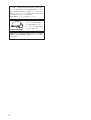 2
2
-
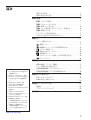 3
3
-
 4
4
-
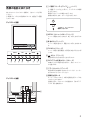 5
5
-
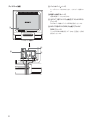 6
6
-
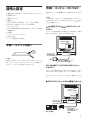 7
7
-
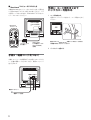 8
8
-
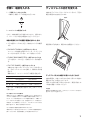 9
9
-
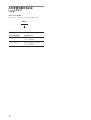 10
10
-
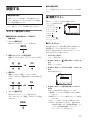 11
11
-
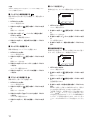 12
12
-
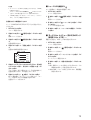 13
13
-
 14
14
-
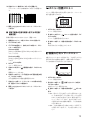 15
15
-
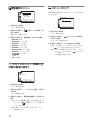 16
16
-
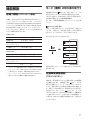 17
17
-
 18
18
-
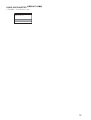 19
19
-
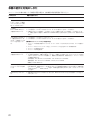 20
20
-
 21
21
-
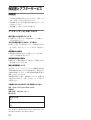 22
22
-
 23
23
-
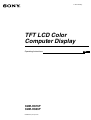 24
24
-
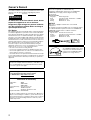 25
25
-
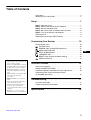 26
26
-
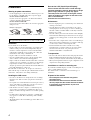 27
27
-
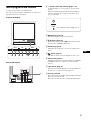 28
28
-
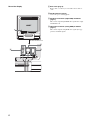 29
29
-
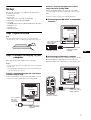 30
30
-
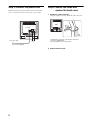 31
31
-
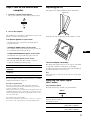 32
32
-
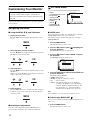 33
33
-
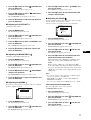 34
34
-
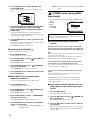 35
35
-
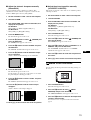 36
36
-
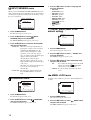 37
37
-
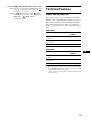 38
38
-
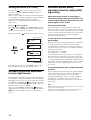 39
39
-
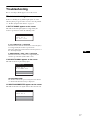 40
40
-
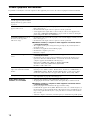 41
41
-
 42
42
-
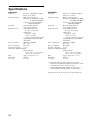 43
43
-
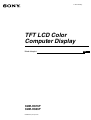 44
44
-
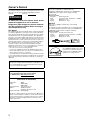 45
45
-
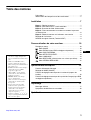 46
46
-
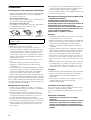 47
47
-
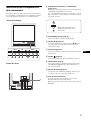 48
48
-
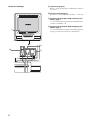 49
49
-
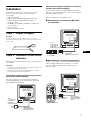 50
50
-
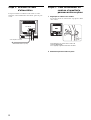 51
51
-
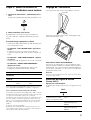 52
52
-
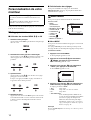 53
53
-
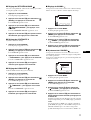 54
54
-
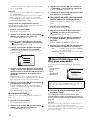 55
55
-
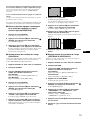 56
56
-
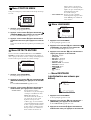 57
57
-
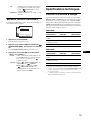 58
58
-
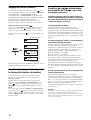 59
59
-
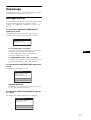 60
60
-
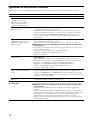 61
61
-
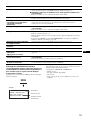 62
62
-
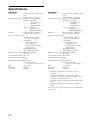 63
63
-
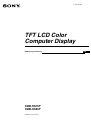 64
64
-
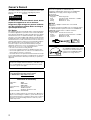 65
65
-
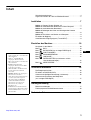 66
66
-
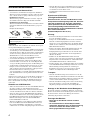 67
67
-
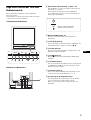 68
68
-
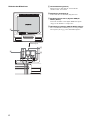 69
69
-
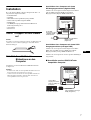 70
70
-
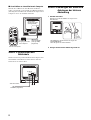 71
71
-
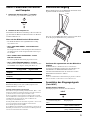 72
72
-
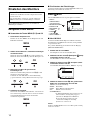 73
73
-
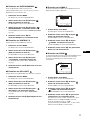 74
74
-
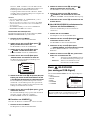 75
75
-
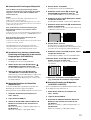 76
76
-
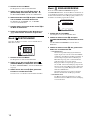 77
77
-
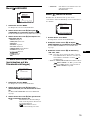 78
78
-
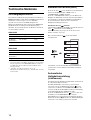 79
79
-
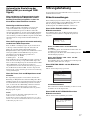 80
80
-
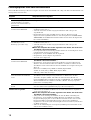 81
81
-
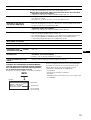 82
82
-
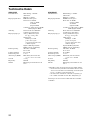 83
83
-
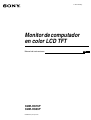 84
84
-
 85
85
-
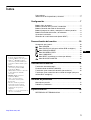 86
86
-
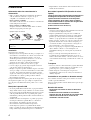 87
87
-
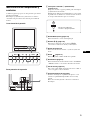 88
88
-
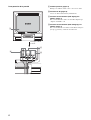 89
89
-
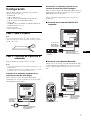 90
90
-
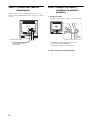 91
91
-
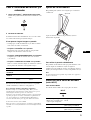 92
92
-
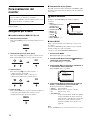 93
93
-
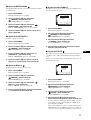 94
94
-
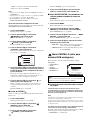 95
95
-
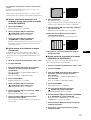 96
96
-
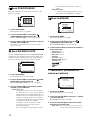 97
97
-
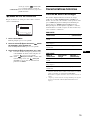 98
98
-
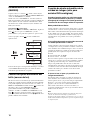 99
99
-
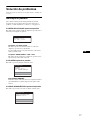 100
100
-
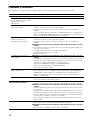 101
101
-
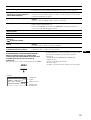 102
102
-
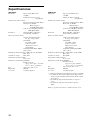 103
103
-
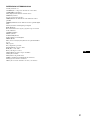 104
104
-
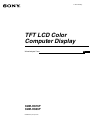 105
105
-
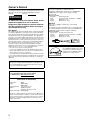 106
106
-
 107
107
-
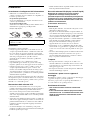 108
108
-
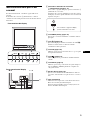 109
109
-
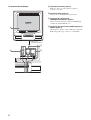 110
110
-
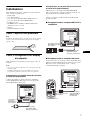 111
111
-
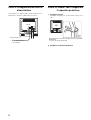 112
112
-
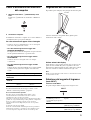 113
113
-
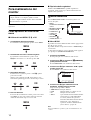 114
114
-
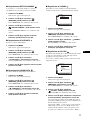 115
115
-
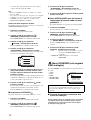 116
116
-
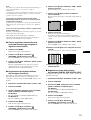 117
117
-
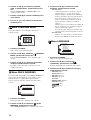 118
118
-
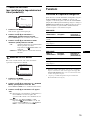 119
119
-
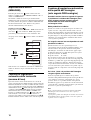 120
120
-
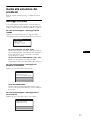 121
121
-
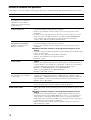 122
122
-
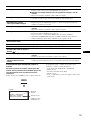 123
123
-
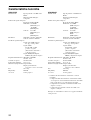 124
124
-
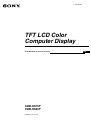 125
125
-
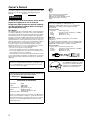 126
126
-
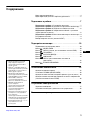 127
127
-
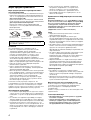 128
128
-
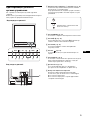 129
129
-
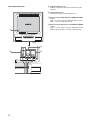 130
130
-
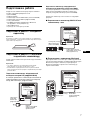 131
131
-
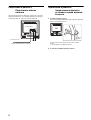 132
132
-
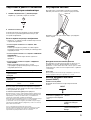 133
133
-
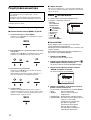 134
134
-
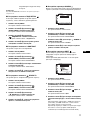 135
135
-
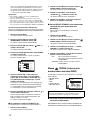 136
136
-
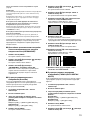 137
137
-
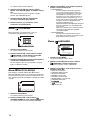 138
138
-
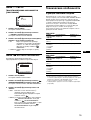 139
139
-
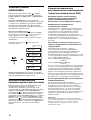 140
140
-
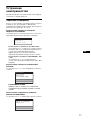 141
141
-
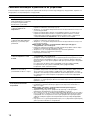 142
142
-
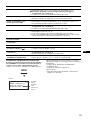 143
143
-
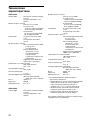 144
144
-
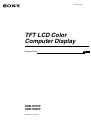 145
145
-
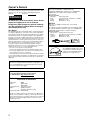 146
146
-
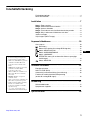 147
147
-
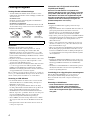 148
148
-
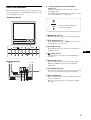 149
149
-
 150
150
-
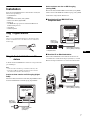 151
151
-
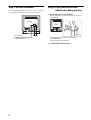 152
152
-
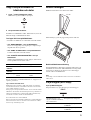 153
153
-
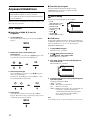 154
154
-
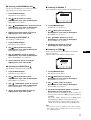 155
155
-
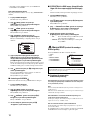 156
156
-
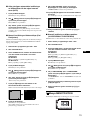 157
157
-
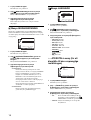 158
158
-
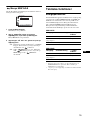 159
159
-
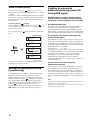 160
160
-
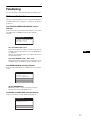 161
161
-
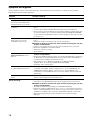 162
162
-
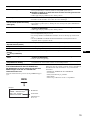 163
163
-
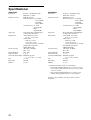 164
164
-
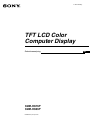 165
165
-
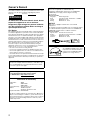 166
166
-
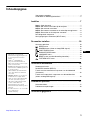 167
167
-
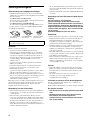 168
168
-
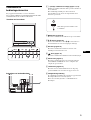 169
169
-
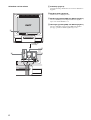 170
170
-
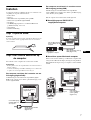 171
171
-
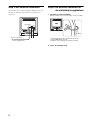 172
172
-
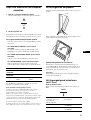 173
173
-
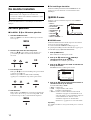 174
174
-
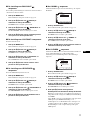 175
175
-
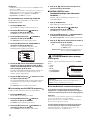 176
176
-
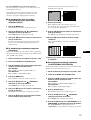 177
177
-
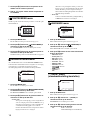 178
178
-
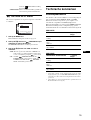 179
179
-
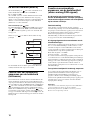 180
180
-
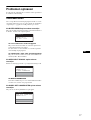 181
181
-
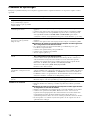 182
182
-
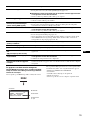 183
183
-
 184
184
-
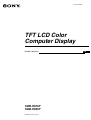 185
185
-
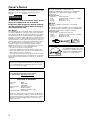 186
186
-
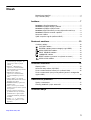 187
187
-
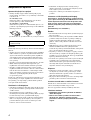 188
188
-
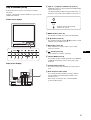 189
189
-
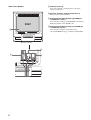 190
190
-
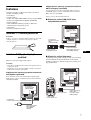 191
191
-
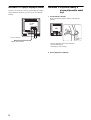 192
192
-
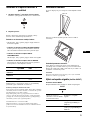 193
193
-
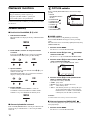 194
194
-
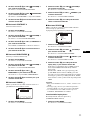 195
195
-
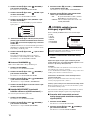 196
196
-
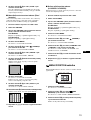 197
197
-
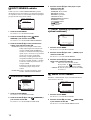 198
198
-
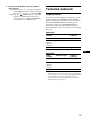 199
199
-
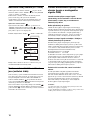 200
200
-
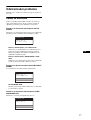 201
201
-
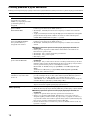 202
202
-
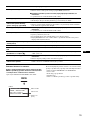 203
203
-
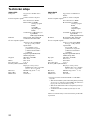 204
204
-
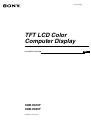 205
205
-
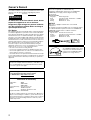 206
206
-
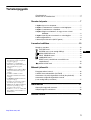 207
207
-
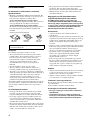 208
208
-
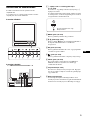 209
209
-
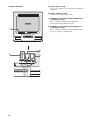 210
210
-
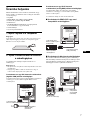 211
211
-
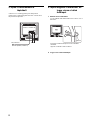 212
212
-
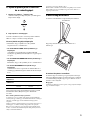 213
213
-
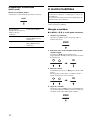 214
214
-
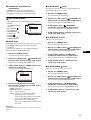 215
215
-
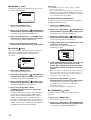 216
216
-
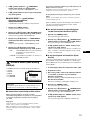 217
217
-
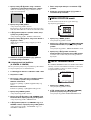 218
218
-
 219
219
-
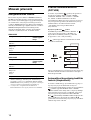 220
220
-
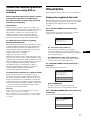 221
221
-
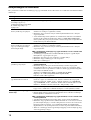 222
222
-
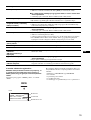 223
223
-
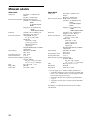 224
224
-
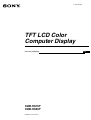 225
225
-
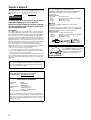 226
226
-
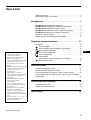 227
227
-
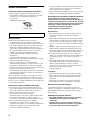 228
228
-
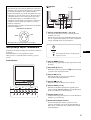 229
229
-
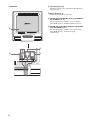 230
230
-
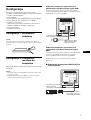 231
231
-
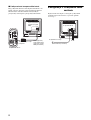 232
232
-
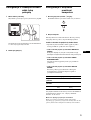 233
233
-
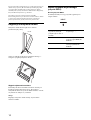 234
234
-
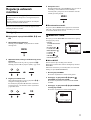 235
235
-
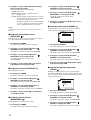 236
236
-
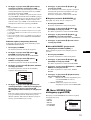 237
237
-
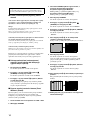 238
238
-
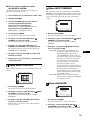 239
239
-
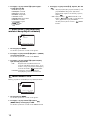 240
240
-
 241
241
-
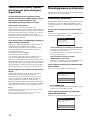 242
242
-
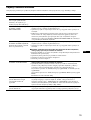 243
243
-
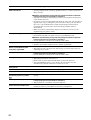 244
244
-
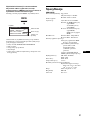 245
245
-
 246
246
-
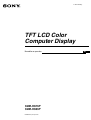 247
247
-
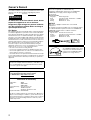 248
248
-
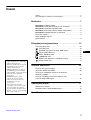 249
249
-
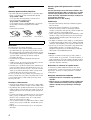 250
250
-
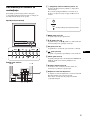 251
251
-
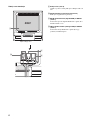 252
252
-
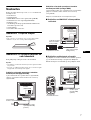 253
253
-
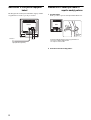 254
254
-
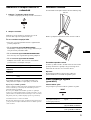 255
255
-
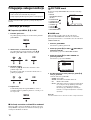 256
256
-
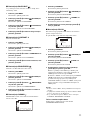 257
257
-
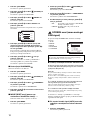 258
258
-
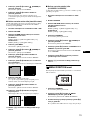 259
259
-
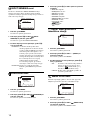 260
260
-
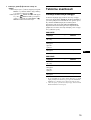 261
261
-
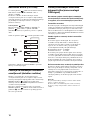 262
262
-
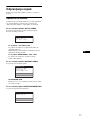 263
263
-
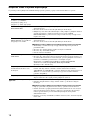 264
264
-
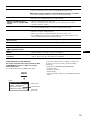 265
265
-
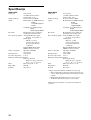 266
266
-
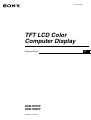 267
267
-
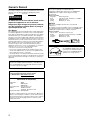 268
268
-
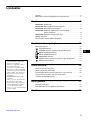 269
269
-
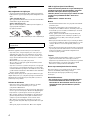 270
270
-
 271
271
-
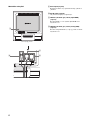 272
272
-
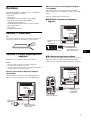 273
273
-
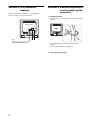 274
274
-
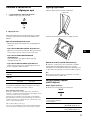 275
275
-
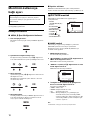 276
276
-
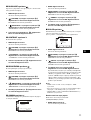 277
277
-
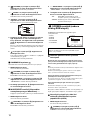 278
278
-
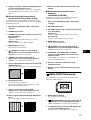 279
279
-
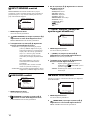 280
280
-
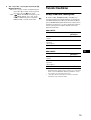 281
281
-
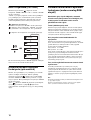 282
282
-
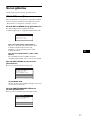 283
283
-
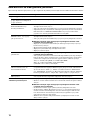 284
284
-
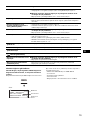 285
285
-
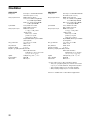 286
286
-
 287
287
-
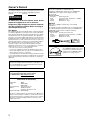 288
288
-
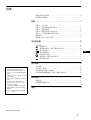 289
289
-
 290
290
-
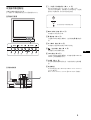 291
291
-
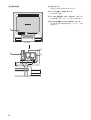 292
292
-
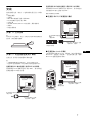 293
293
-
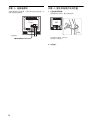 294
294
-
 295
295
-
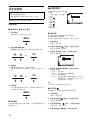 296
296
-
 297
297
-
 298
298
-
 299
299
-
 300
300
-
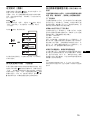 301
301
-
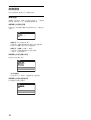 302
302
-
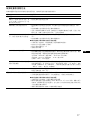 303
303
-
 304
304
-
 305
305
in andere talen
- English: Sony SDM-HS75P Operating instructions
- italiano: Sony SDM-HS75P Istruzioni per l'uso
- русский: Sony SDM-HS75P Инструкция по эксплуатации
- français: Sony SDM-HS75P Mode d'emploi
- español: Sony SDM-HS75P Instrucciones de operación
- Deutsch: Sony SDM-HS75P Bedienungsanleitung
- čeština: Sony SDM-HS75P Operativní instrukce
- 日本語: Sony SDM-HS75P 取扱説明書
- svenska: Sony SDM-HS75P Bruksanvisningar
- Türkçe: Sony SDM-HS75P Kullanma talimatları
- polski: Sony SDM-HS75P Instrukcja obsługi